Hp OFFICEJET PRO L7500, OFFICEJET PRO L7555, OFFICEJET PRO L7590, OFFICEJET PRO L7300, OFFICEJET PRO L7580 User Manual [zh]

HP Officejet Pro
L7300/L7500/L7600/L7700
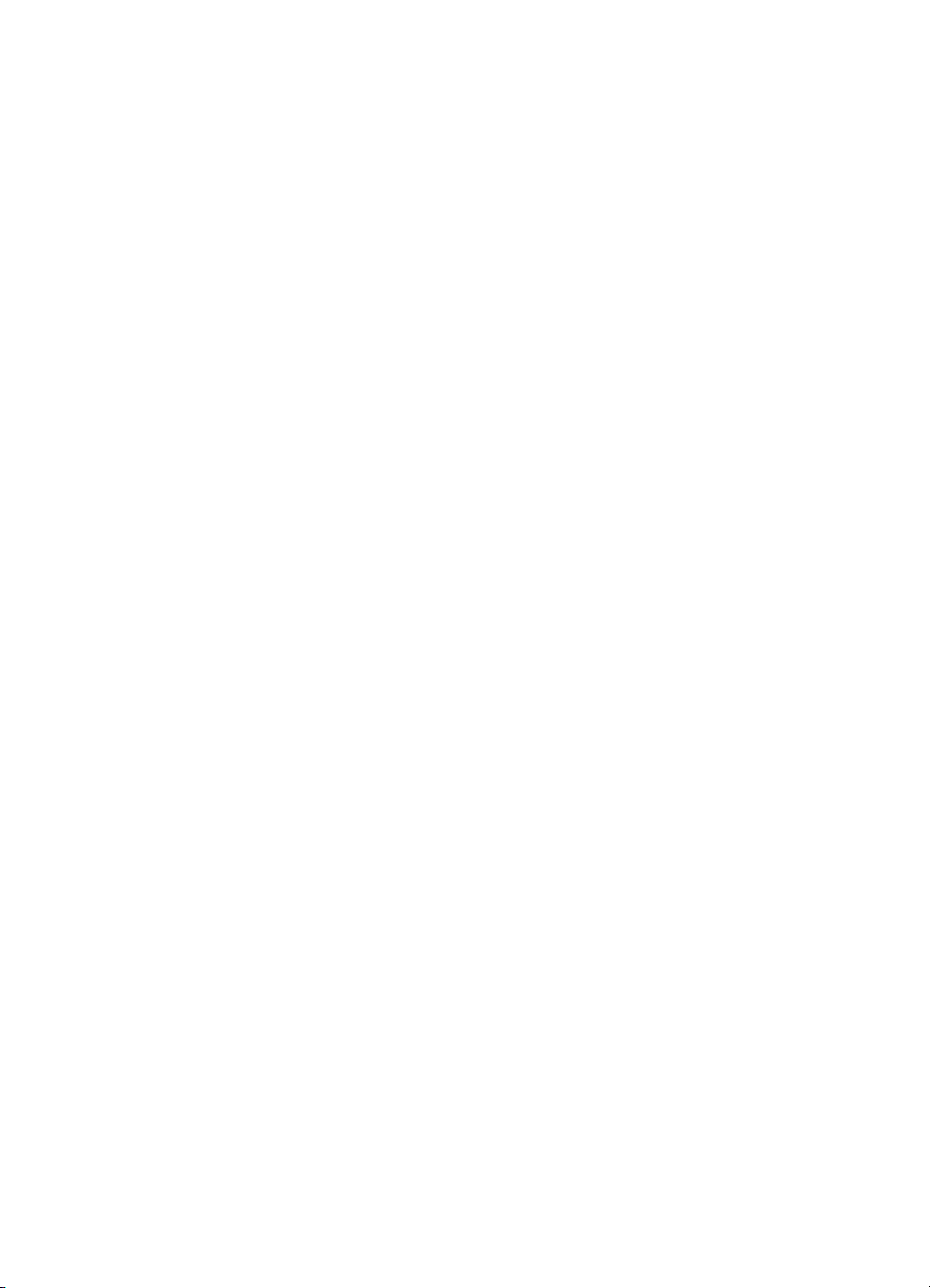
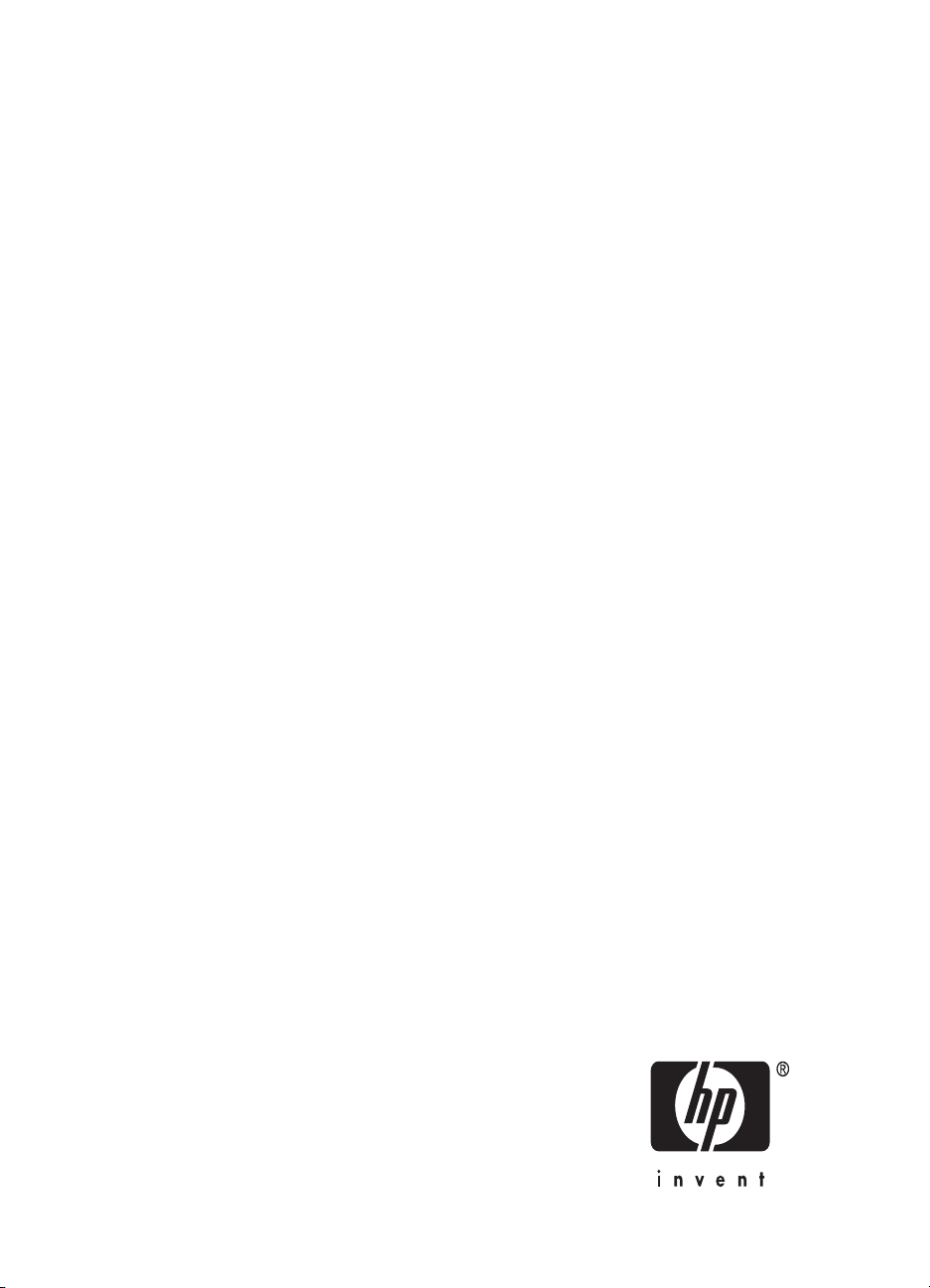
HP Officejet Pro L7300/L7500/
L7600/L7700 All-in-One 系列
用户手册
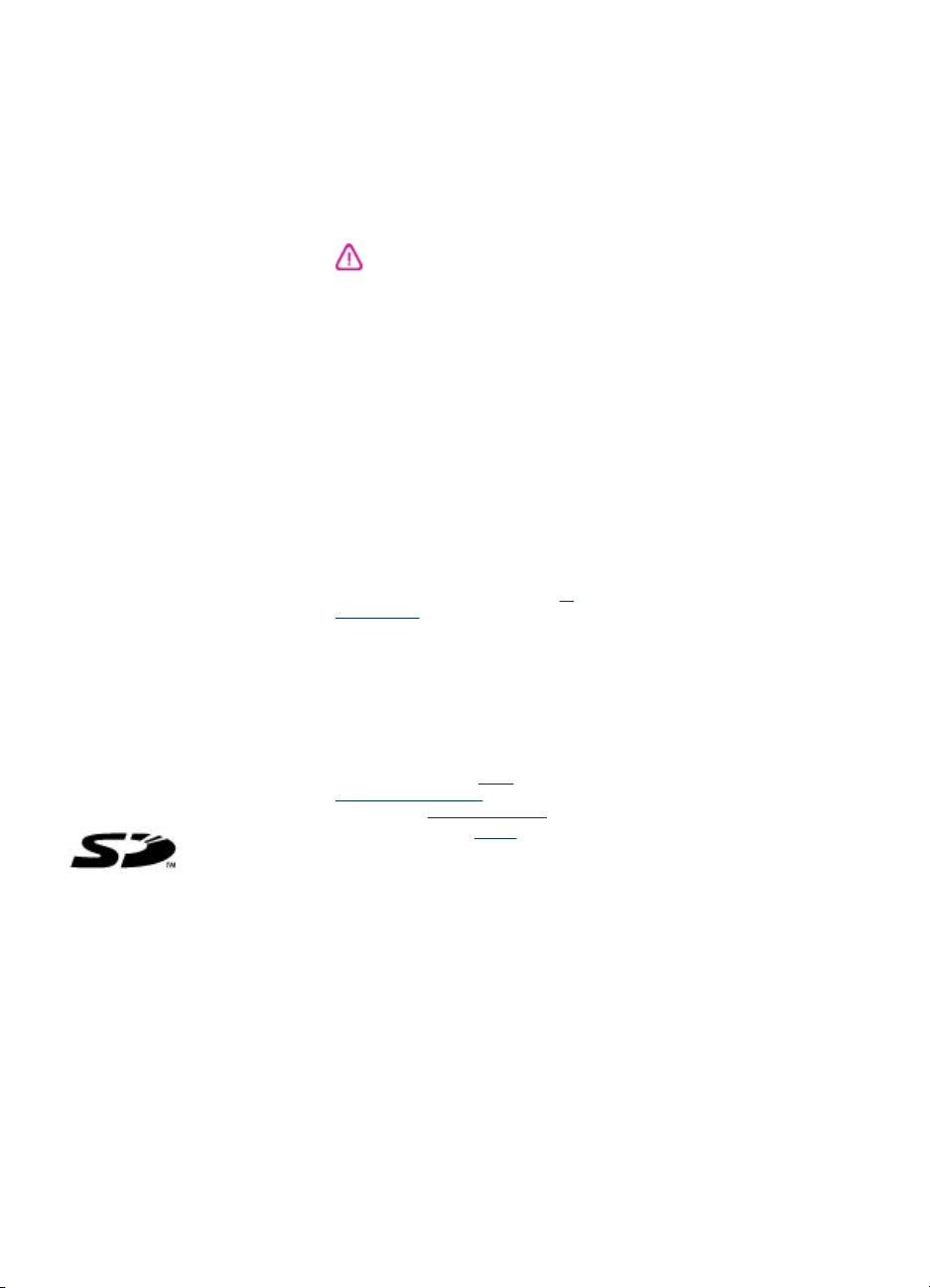
版权信息
© 2007 版权所有 Hewlett-Packard
Development Company, L.P.
版本 1,2006 年 10 月
除版权法允许之外,未经事先书面许
可,不得对本文档进行复制、改编或翻
译。
此处包含的信息可能会随时变动,恕不
另行通知。
此类产品和服务随附的担保声明中明确
规定了 HP 产品和服务的唯一担保。 本
文档的任何内容都不应被解释为构成了
附加担保。 HP 不对本文档中的技术错
误、编辑错误或遗漏承担责任。
版权所有 (C) 1991-2,RSA Data
Security, Inc. 创建于 1991 年。保留所
有权利。
颁发复制及使用此软件许可的前提为,
在所有提及或引用此软件或此功能的材
料中将其注明“RSA Data Security,
Inc. MD4 Message-Digest
Algorithm”。
颁发创作及使用衍生作品的许可的前提
为,在提及或引用衍生作品的所有材料
中将其注明“derived from the RSA
Data Security, Inc. MD4 MessageDigest Algorithm”。
无论是对该软件的适销性,还是其针对
特定用途的适用性,RSA Data
Security, Inc. 不会做出任何说明。 该
软件是按照其“原样”提供,无任何种
类的明示或默示的担保。
这些声明必须包含在此文档和/或软件
的任一部分的任一副本中。
商标
Intel®、Pentium® 是 Intel Corporation
或其子公司在美国和其他国家/地区的
注册商标。
®
Microsoft
XP 是 Microsoft Corporation 在美国的
注册商标。
、Windows® 和 Windows
®
粮票
•
政府机关开出的支票或汇票
•
纸币、旅行支票或汇款单
•
存款单
•
拥有版权的作品
•
安全信息
在使用本产品时,一定要遵守基本的安
全注意事项以降低火灾或触电的可能
性。
1. 请阅读并理解 HP All-in-One 随附文
档中的所有说明。
2. 将本产品与电源连接时,只能使用接
地的电源插座。 如果不知道插座是否
接地,请向合格的电工咨询。
3. 留意产品上标出的所有警告和说明。
4. 进行清洁前,先从墙壁插座上拔掉产
品的电源插头。
5. 切勿在近水处或身体潮湿时安装或使
用本产品。
6. 将产品安放在平稳的桌面上。
7. 请将本产品安装在受保护的场所,以
免有人踩到线路或被线路绊倒,这样电
源线就不会受到损坏。
8. 如果本产品没有正常运行,请参阅
护及故障排除。
9. 本产品内部没有用户可维修的部
件。 请将维修任务交给合格的维修人
员。
产品限制材料
本 HP 产品包含以下材料,可能需要在
报废时进行特殊处理:
扫描仪荧光灯中的汞 (< 1.5 mg)
有关回收信息,请联系
www.hp.com/go/recycle、当地机构或
电子工业联盟 (
有关详细信息,请参阅
http://
http://www.eiae.org)。
再利用。
维
Digital 存储卡。 SD 徽标是其所有者的
商标。
该产品支持 Secure
复印限制
在许多地方复印以下内容是不合法
的。 如有疑问,请先咨询法律代表。
政府文件或文档:
•
护照
•
移民证
•
义务兵证
•
身份证、证件或勋章
•
政府票据:
•
邮票
•
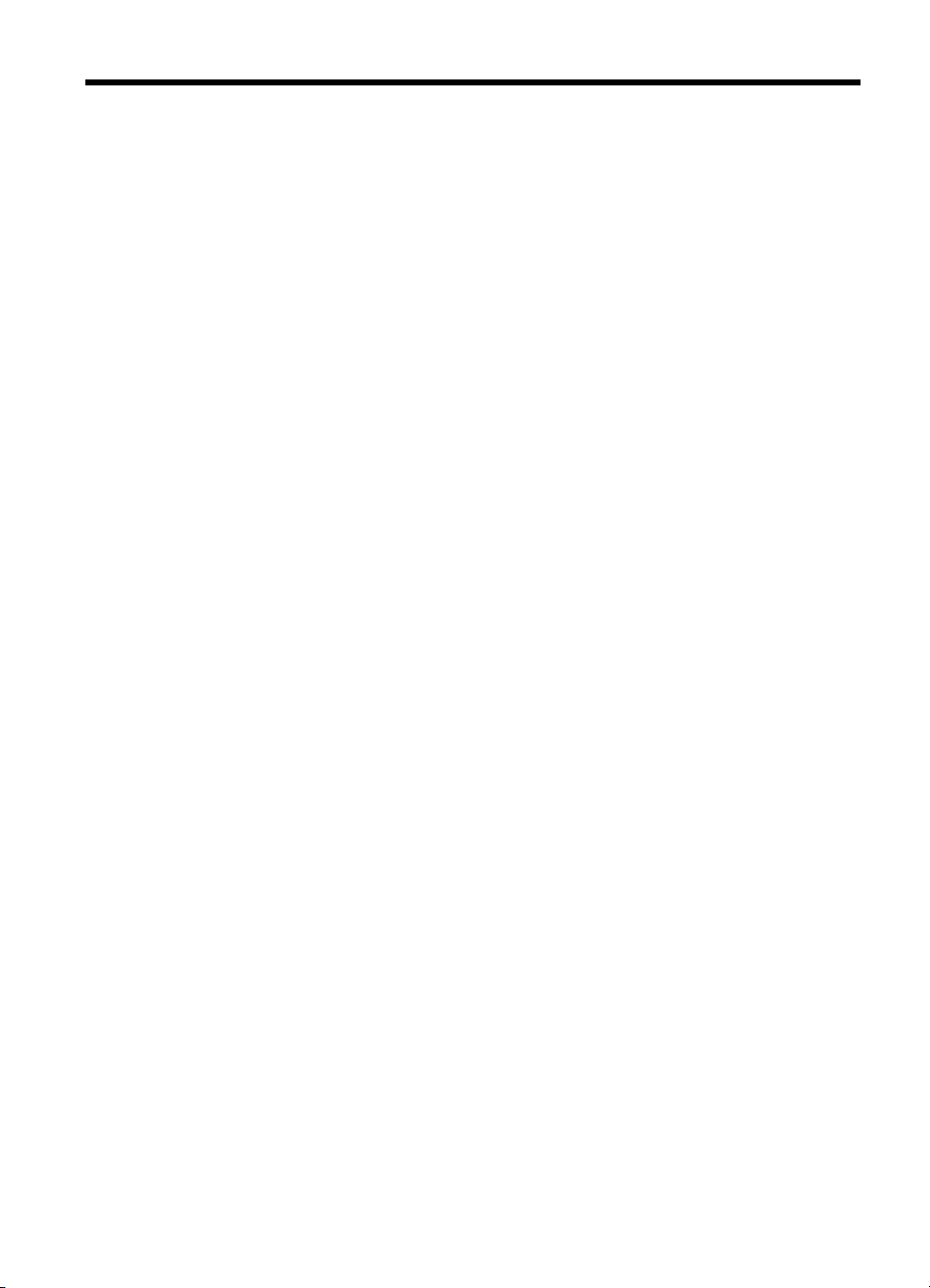
目录
1
使用入门
查找有关产品的其它资源 ...........................................................................................11
辅助功能 .....................................................................................................................12
了解 HP All-in-One 的部件 .........................................................................................13
前视图 ...................................................................................................................13
打印耗材区 ...........................................................................................................14
存储卡插槽 ...........................................................................................................14
后视图 ...................................................................................................................15
控制面板 ...............................................................................................................15
控制面板上的按钮和指示灯 ............................................................................16
彩色显示屏 ......................................................................................................18
两行显示 ..........................................................................................................19
连接信息 ...............................................................................................................19
2
安装附件
安装双面打印器 ..........................................................................................................20
安装纸盘 2 .................................................................................................................20
在打印机驱动程序中打开附件 ....................................................................................21
在 Windows 计算机上打开附件 ............................................................................22
在 Macintosh 计算机上打开附件 ..........................................................................22
3
使用一体机
使用控制面板菜单 ......................................................................................................23
控制面板信息类型 ......................................................................................................24
状态信息 ...............................................................................................................24
警告信息 ...............................................................................................................24
错误信息 ...............................................................................................................24
严重错误信息 ........................................................................................................24
更改设备设置 .............................................................................................................25
使用 HP 解决方案中心(Windows) .........................................................................25
使用 HP 照片和图像处理软件 ....................................................................................26
文字和符号 .................................................................................................................27
使用控制面板键盘输入数字和文字 .......................................................................27
输入文字 ..........................................................................................................27
输入空格、暂停或符号 ....................................................................................27
删除字母、数字或符号 ....................................................................................27
使用软键盘输入文字(仅限特定机型) ................................................................28
拨打传真号码时可以使用的符号(仅限特定机型) ..............................................28
1
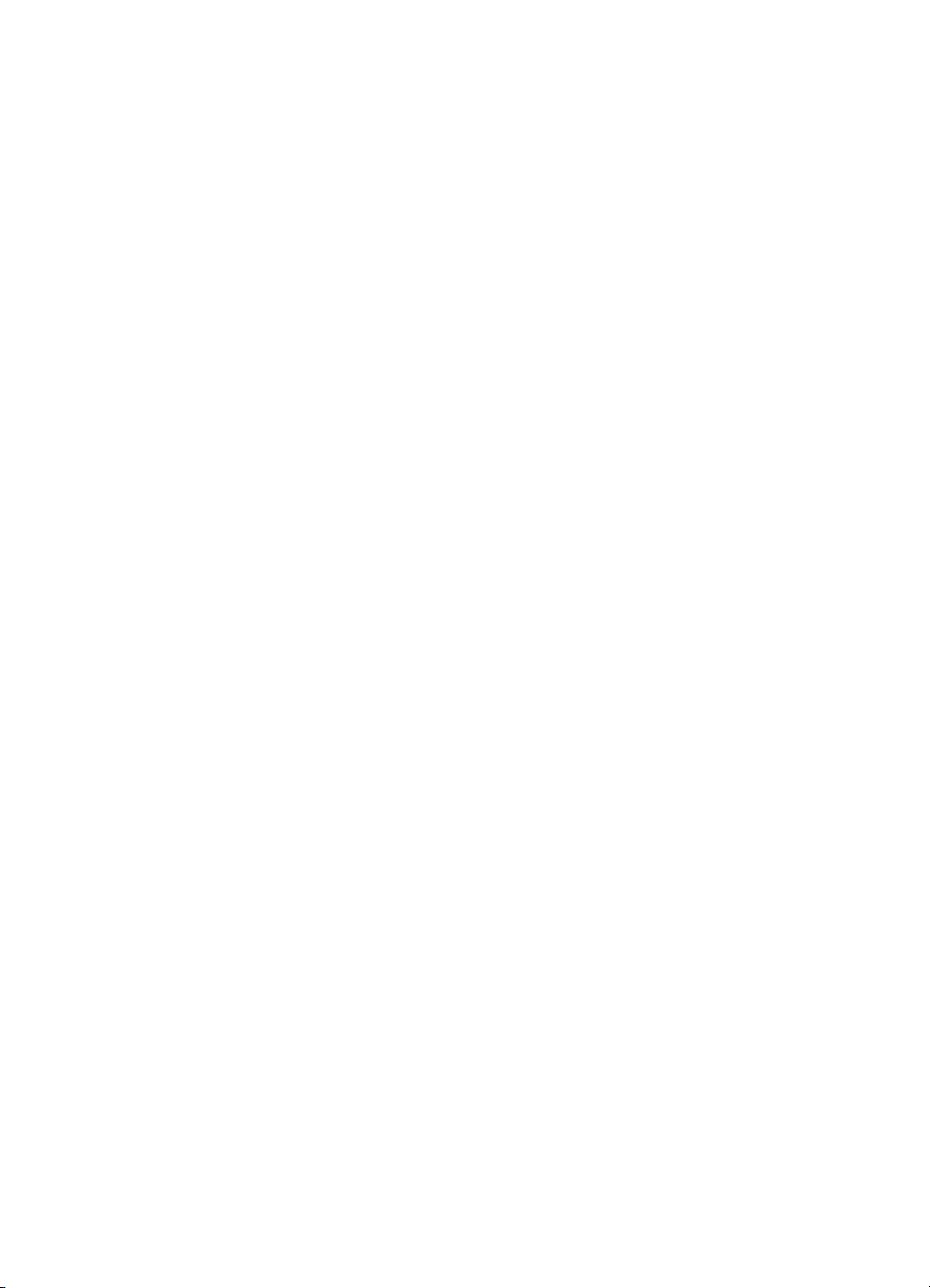
放置原件 .....................................................................................................................29
将原件放入自动送纸器(ADF) ...........................................................................29
将原件放到扫描仪玻璃板上 ..................................................................................30
选择打印介质 .............................................................................................................30
选择和使用打印介质的提示 ..................................................................................30
了解支持的介质的规格 .........................................................................................32
了解支持的尺寸 ...............................................................................................32
了解支持的介质类型和重量 ............................................................................34
设置最小页边距 ....................................................................................................35
装入介质 .....................................................................................................................36
配置纸盘 .....................................................................................................................38
在特殊介质和自定义尺寸介质上打印 .........................................................................39
在特殊介质或自定义尺寸介质上打印(Windows) .............................................39
在特殊介质或自定义尺寸介质上打印(Mac OS) ...............................................40
无边界打印 .................................................................................................................40
打印无边界文档(Windows) ..............................................................................40
打印无边界文档(Mac OS) ................................................................................41
设置快速拨号条目(仅限特定机型) .........................................................................42
将传真号码设置为快速拨号条目或组 ...................................................................42
设置快速拨号条目 ...........................................................................................42
设置快速拨号组 ...............................................................................................42
将网络文件夹设置为快速拨号条目(仅限某些型号) ..........................................43
设置快速拨号条目 ...........................................................................................44
打印和查看快速拨号条目列表 ..............................................................................44
打印快速拨号条目列表 ....................................................................................44
查看快速拨号条目列表 ....................................................................................44
4
打印
更改打印设置 .............................................................................................................45
通过应用程序为当前作业更改设置(Windows) .................................................45
为所有的未来作业更改默认设置(Windows) .....................................................45
更改设置(Mac OS) ...........................................................................................45
两面打印(双面打印) ...............................................................................................46
纸张两面打印的准则 .............................................................................................46
执行双面打印(Windows) ..................................................................................46
执行自动双面打印(Mac OS) ............................................................................47
取消打印作业 .............................................................................................................47
5
复印
使用控制面板复印 ......................................................................................................48
更改复印设置 .............................................................................................................48
裁剪原件(仅限彩色显示模式) ................................................................................48
取消复印作业 .............................................................................................................49
2
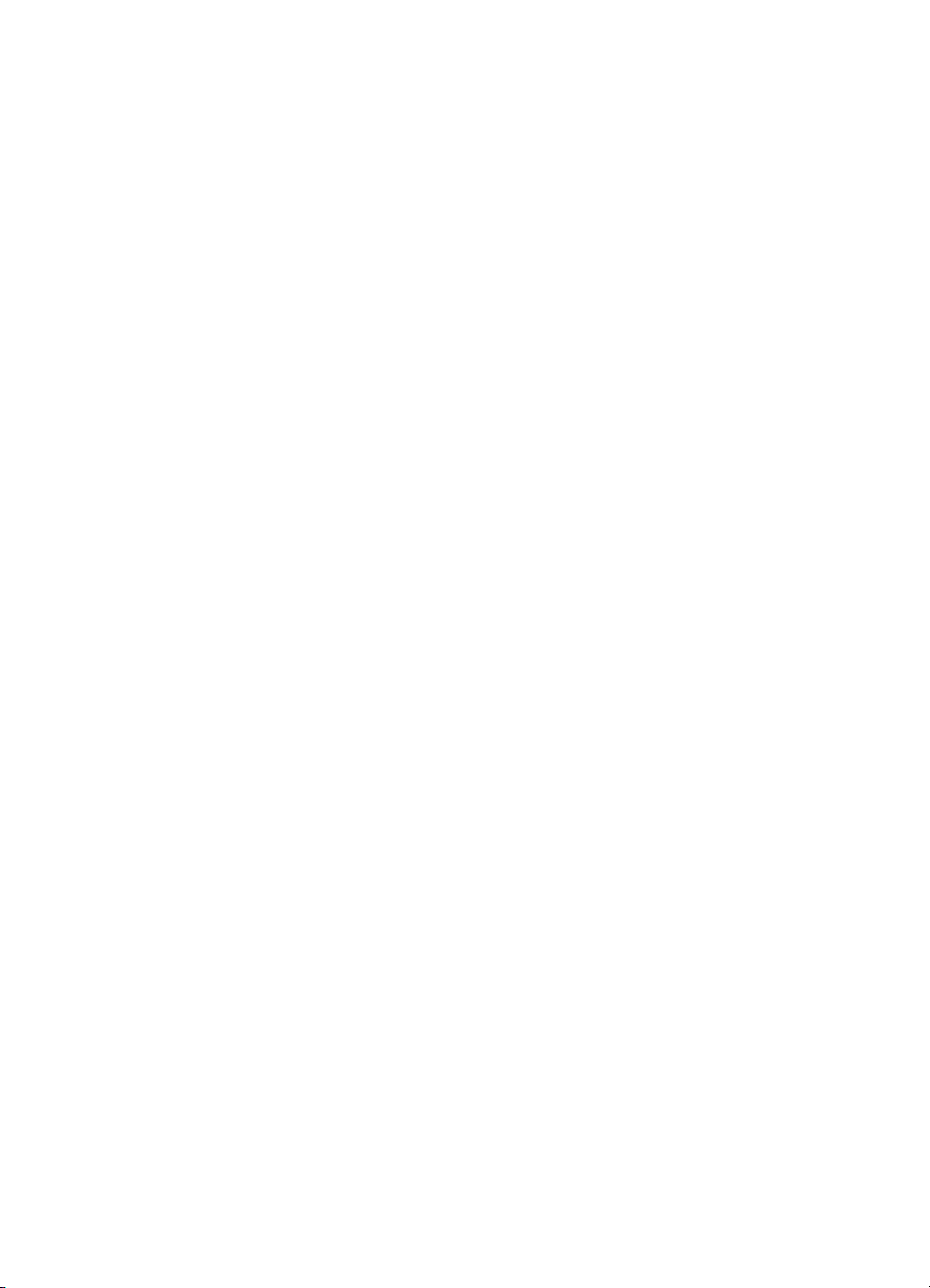
目录
6
扫描
扫描原件 .....................................................................................................................50
设置直接数字存档(仅限某些机型) ...................................................................50
将原件扫描到网络文件夹 ......................................................................................51
将原件扫描到计算机上的程序中(直接连接) .....................................................52
将原件扫描到存储设备 .........................................................................................52
通过嵌入式 Web 服务器使用 Webscan .....................................................................53
从符合 TWAIN 标准或 WIA 标准的程序扫描 .............................................................53
从符合 TWAIN 标准的程序扫描 ...........................................................................53
从符合 WIA 标准的程序扫描 ................................................................................53
编辑扫描的原件 ..........................................................................................................54
编辑扫描照片或图形 .............................................................................................54
使用光学字符识别(OCR)软件编辑扫描的文档 ................................................54
更改扫描设置 .............................................................................................................54
取消扫描作业 .............................................................................................................54
7
使用存储设备(仅限特定机型)
插入存储卡 .................................................................................................................55
连接数码相机 .............................................................................................................56
连接存储设备 .............................................................................................................58
查看照片 .....................................................................................................................58
查看照片(仅适用于带彩色显示屏的机型) ........................................................59
通过计算机查看照片 .............................................................................................59
使用控制面板打印照片 ...............................................................................................59
使用校样页打印照片 .............................................................................................59
打印全景照片 ........................................................................................................62
打印护照照片 ........................................................................................................63
打印视频动作照片 .................................................................................................65
将照片保存到计算机 ..................................................................................................65
8
传真(仅限特定机型)
发送传真 .....................................................................................................................67
发送基本传真 ........................................................................................................67
用电话手动发送传真 .............................................................................................68
使用监听拨号发送传真 .........................................................................................69
使用广播传真选项(仅限彩色显示屏机型)发送传真 ..........................................69
3
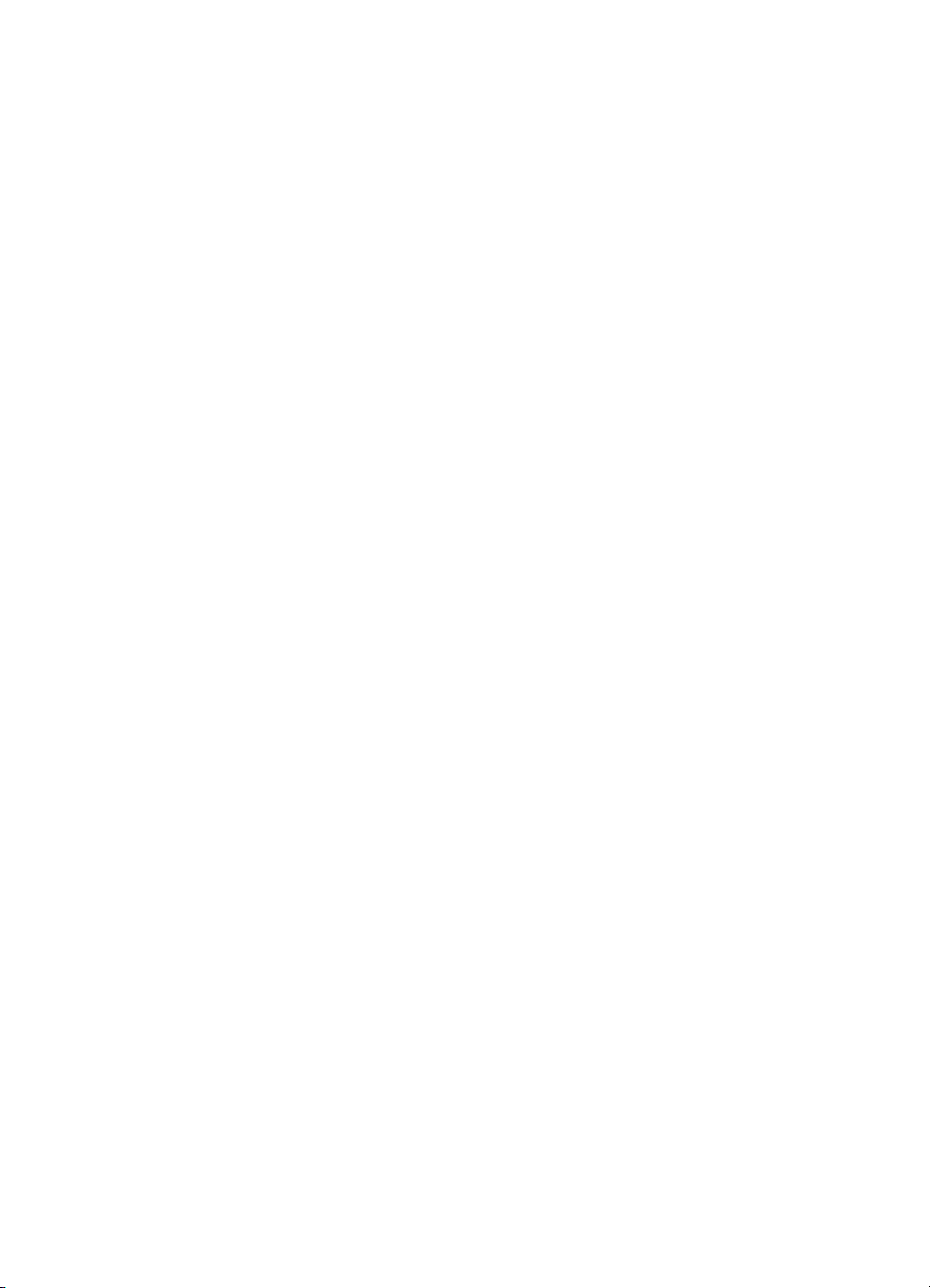
接收传真 .....................................................................................................................70
手动接收传真 ........................................................................................................70
设置备份传真接收 .................................................................................................71
重新打印内存中收到的传真 ..................................................................................72
将传真转发到其它号码 .........................................................................................72
阻止垃圾传真号码 .................................................................................................73
设置垃圾传真模式 ...........................................................................................74
向垃圾传真列表添加号码 ................................................................................74
从垃圾传真列表删除号码 ................................................................................75
查看阻止传真号码列表 ....................................................................................75
更改传真设置 .............................................................................................................75
配置传真标题 ........................................................................................................75
设置应答模式(自动应答) ..................................................................................76
设置应答前的响铃次数 .........................................................................................76
将应答响铃模式更改为特殊响铃 ...........................................................................77
设置传真纠错模式 .................................................................................................77
设置传真纠错模式 ...........................................................................................78
设置拨号类型 ........................................................................................................78
设置拨号类型 ..................................................................................................78
设置重拨选项 ........................................................................................................78
设置重拨选项 ..................................................................................................78
设置传真速度 ........................................................................................................78
通过 Internet 收发传真 ...............................................................................................79
测试传真设置 .............................................................................................................80
使用报告 .....................................................................................................................80
打印传真确认报告 .................................................................................................80
打印传真错误报告 .................................................................................................81
打印和查看传真记录 .............................................................................................81
取消传真 .....................................................................................................................82
9
配置和管理
管理设备 .....................................................................................................................83
管理任务概述 ........................................................................................................83
监控设备 ...............................................................................................................84
管理设备 ...............................................................................................................85
4
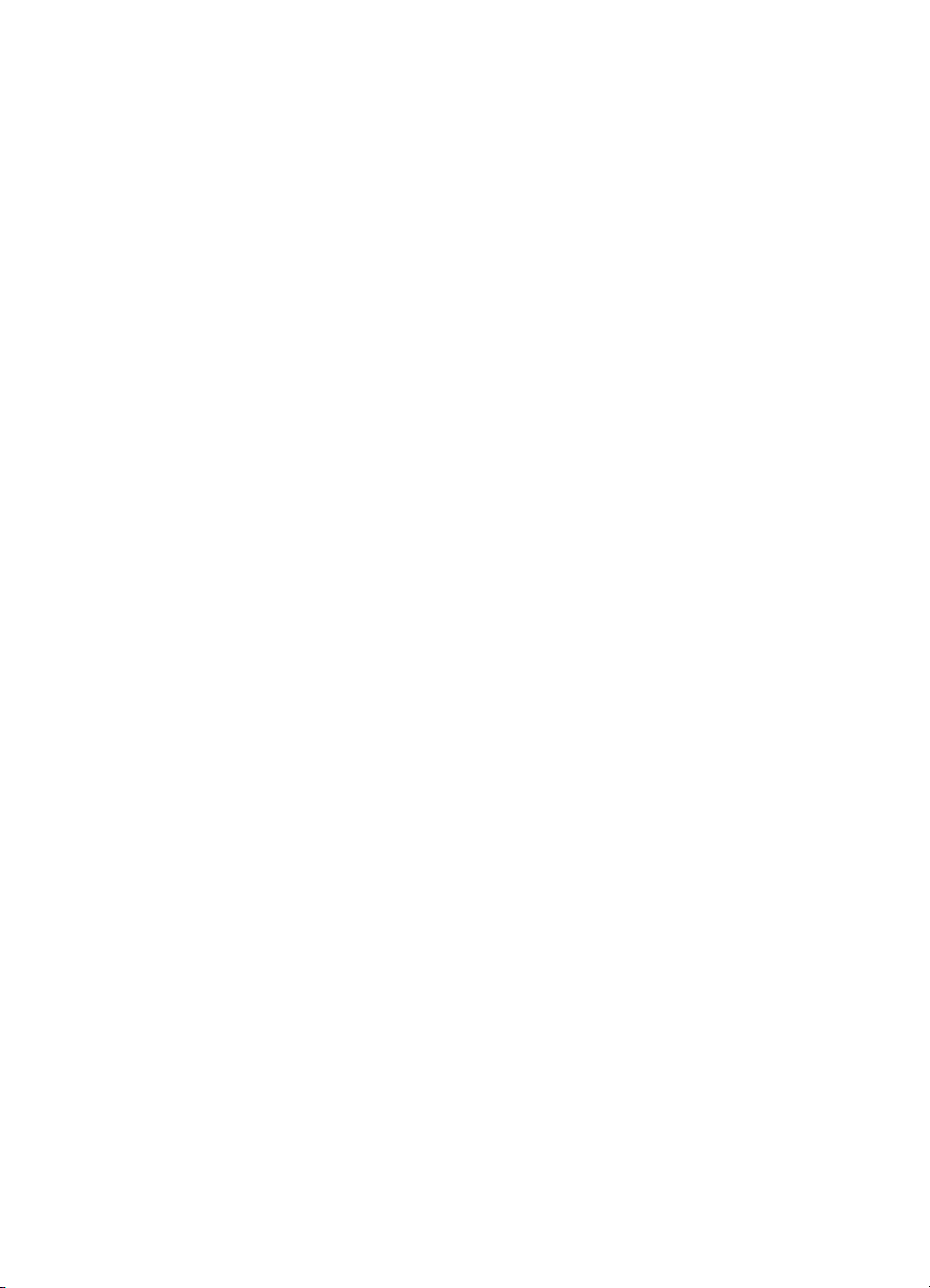
目录
使用设备管理工具 ......................................................................................................86
嵌入式 Web 服务器 ..............................................................................................86
打开内置 Web 服务器 .....................................................................................86
嵌入式 Web 服务器页面 ..................................................................................87
工具箱(Windows) .............................................................................................87
打开工具箱 ......................................................................................................88
“工具箱”标签 ...............................................................................................88
HP 打印机实用程序(Mac OS) ..........................................................................88
打开“HP 打印机实用程序” ..........................................................................89
HP 打印机实用程序面板 .................................................................................89
网络打印机设置实用程序(Mac OS) .................................................................89
HP Web Jetadmin 软件 ........................................................................................90
HP Instant Support ...............................................................................................90
安全和隐私 ......................................................................................................90
访问 HP Instant Support .................................................................................91
myPrintMileage .....................................................................................................91
了解自检诊断页 ..........................................................................................................91
了解网络配置页 ..........................................................................................................93
信道范围定义 ........................................................................................................94
配置网络选项 .............................................................................................................94
更改基本网络设置 .................................................................................................94
使用无线设置向导 ...........................................................................................94
查看和打印网络设置 .......................................................................................95
打开和关闭无线广播 .......................................................................................95
更改高级网络设置 .................................................................................................95
设置连接速度 ..................................................................................................95
查看 IP 设置 ....................................................................................................96
更改 IP 设置 ....................................................................................................96
5
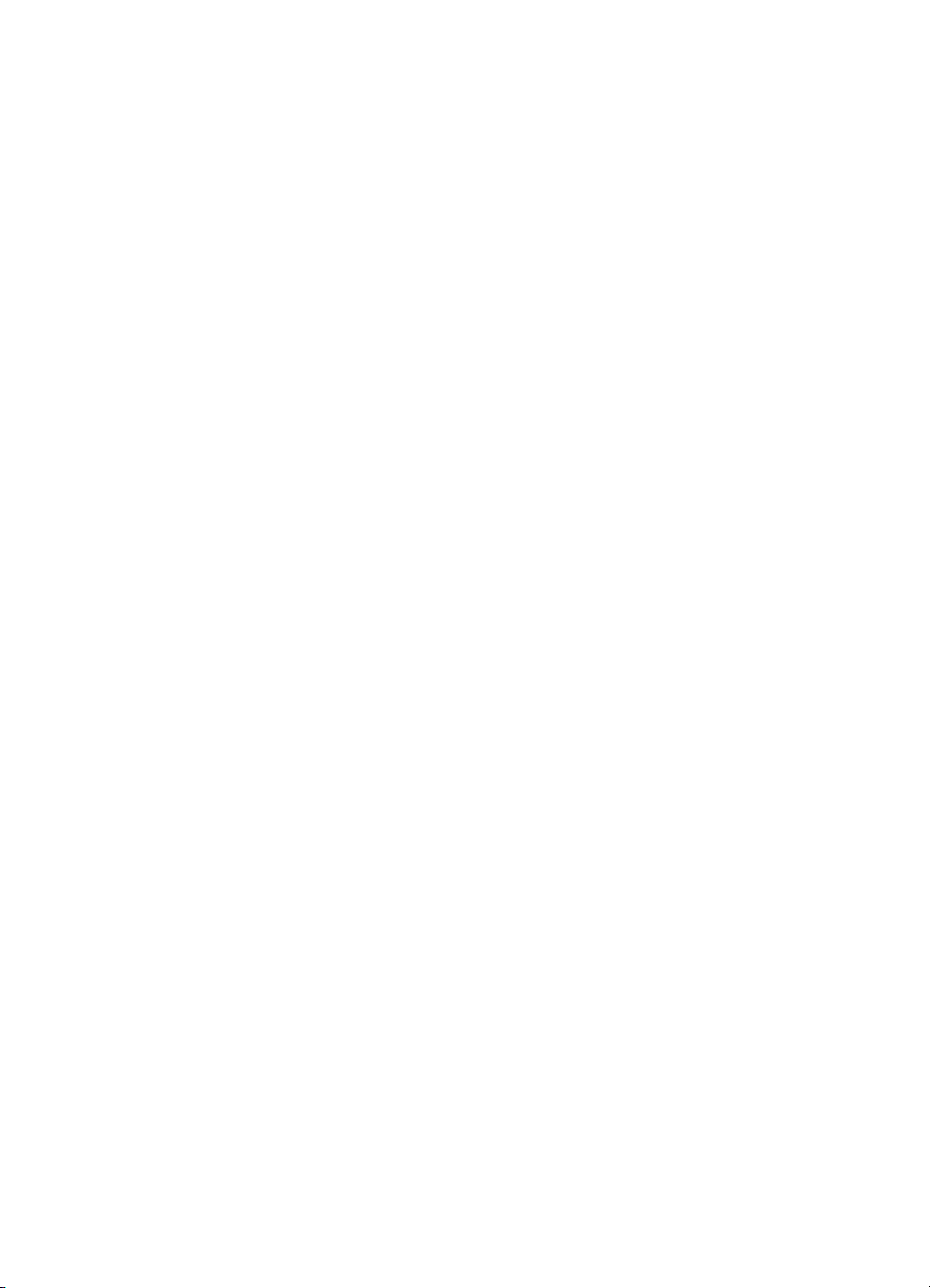
设置设备的传真功能(仅限特定机型) .....................................................................96
设置传真功能(并行电话系统) ...........................................................................97
为您的家庭或办公室选择正确的传真设置 .......................................................97
选择传真设置方案 ...........................................................................................99
方案 A:单独的传真线(不接收语音电话) .................................................100
方案 B:设置使用 DSL 的设备 .....................................................................101
方案 C:设置使用 PBX 电话系统或 ISDN 线的设备 ....................................102
方案 D:在电话线上有特别铃声服务时发传真 .............................................102
方案 E:语音电话和传真共用一条电话线 .....................................................103
方案 F:与语音信箱共用语音/传真线 ...........................................................104
方案 G: 与计算机调制解调器共用传真线(不接收语音电话) ...................105
方案 H: 与计算机调制解调器共用语音/传真线 ...........................................108
方案 I:与应答机共享语音/传真线 ................................................................112
方案 J: 与计算机调制解调器和应答机共用语音/传真线 ..............................113
方案 K:与计算机拨号调制解调器和语音信箱共用语音/传真线 ...................117
串行传真设置 ......................................................................................................118
配置设备(Windows) ............................................................................................119
直接连接 .............................................................................................................119
在连接设备之前安装软件(推荐) ................................................................119
在安装软件之前连接设备 ..............................................................................120
在本地共享网络上共享设备 ..........................................................................120
网络连接 .............................................................................................................121
在网络上安装设备 .........................................................................................121
在客户机上安装设备软件 ..............................................................................121
使用“添加打印机”安装打印机驱动程序 .....................................................122
配置设备(Mac OS) ..............................................................................................122
安装用于网络或直接连接的软件 .........................................................................122
在本地共享网络上共享设备 ................................................................................123
设置设备的无线通信功能(仅限某些型号) ............................................................123
了解 802.11 无线网络设置 .................................................................................124
使用无线设置向导在控制面板上设置无线通信 ...................................................125
使用安装程序设置无线通信(Windows) ..........................................................126
使用 SecureEasySetup(SES)设置无线通信 ..................................................127
在无线网络上设置设备(Mac OS) ...................................................................127
关闭无线通信功能 ..............................................................................................128
减少无线网络中干扰的原则 ................................................................................128
确保无线网络安全的原则 ....................................................................................128
向 WAP 中添加硬件地址 ...............................................................................128
其它原则 ........................................................................................................129
6
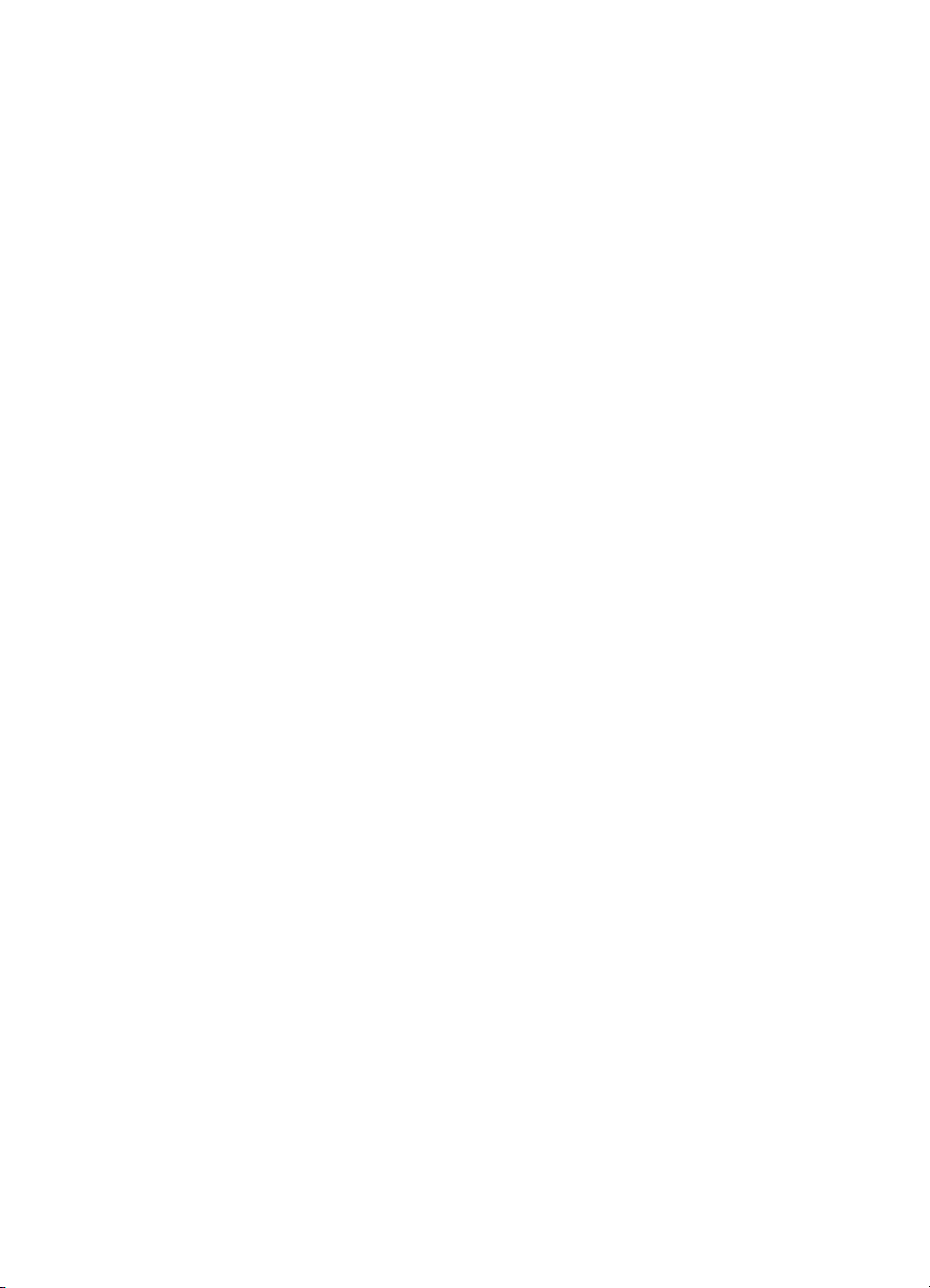
目录
设置设备的 Bluetooth 通信功能 ...............................................................................129
通过嵌入式 Web 服务器设置设备的 Bluetooth 通信功能 ...................................130
使用 Bluetooth 连接设备 ....................................................................................130
在 Windows 上用 Bluetooth 连接设备 ..........................................................130
在 Mac OS 上用 Bluetooth 连接设备 ............................................................132
设置设备的 Bluetooth 安全性 .............................................................................132
使用密钥验证 Bluetooth 设备的身份 .............................................................133
将设备设置为对于 Bluetooth 设备可见或不可见 ...........................................133
通过嵌入式 Web 服务器重置 Bluetooth 设置 ................................................134
卸载并重新安装软件 ................................................................................................134
10
维护及故障排除
支持的墨盒 ...............................................................................................................137
更换墨盒 ..................................................................................................................138
维护打印头 ...............................................................................................................139
检查打印头状态 ..................................................................................................139
打印打印质量诊断页 ...........................................................................................139
校准打印头 .........................................................................................................140
校准换行 .............................................................................................................141
清洁打印头 .........................................................................................................141
手动清洁打印头触点 ...........................................................................................141
更换打印头 .........................................................................................................144
存放打印耗材 ...........................................................................................................146
存放墨盒 .............................................................................................................146
存放打印头 .........................................................................................................146
清洁设备 ..................................................................................................................146
清洁扫描仪玻璃板 ..............................................................................................146
清洁自动送纸器(ADF) ....................................................................................147
清洁外壳 .............................................................................................................150
故障排除提示和资源 ................................................................................................151
解决打印问题 ...........................................................................................................152
设备意外停止运行 ..............................................................................................152
控制面板显示屏上显示错误信息 .........................................................................152
设备没有响应(不执行任何打印作业) ..............................................................152
设备不接受打印头 ..............................................................................................153
设备打印作业的时间过长 ....................................................................................153
打印空白页或仅打印部分页面 ............................................................................154
打印页上某些内容丢失或不正确 .........................................................................154
文本或图形位置错误 ...........................................................................................155
设备打印半页后退出纸张 ....................................................................................155
7
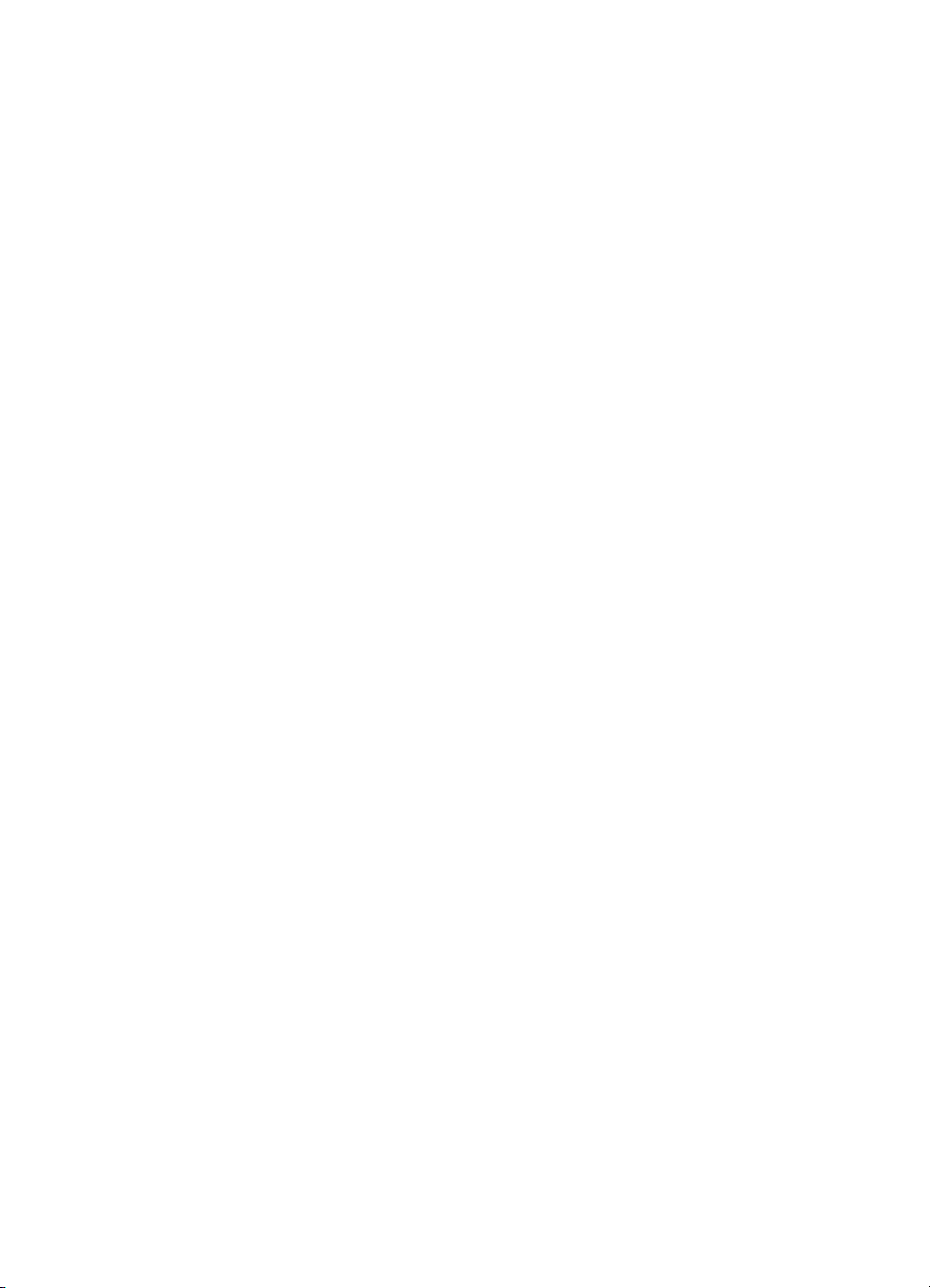
打印质量差和意外的打印输出 ..................................................................................156
不良打印质量 ......................................................................................................156
无意义字符打印 ..................................................................................................156
墨迹模糊 .............................................................................................................157
墨水未完全填充文本或图形 ................................................................................157
输出变浅或色泽暗淡 ...........................................................................................158
彩色打印成黑白 ..................................................................................................158
打印错误颜色 ......................................................................................................158
打印输出显示色彩扩散 .......................................................................................158
颜色排列不正确 ..................................................................................................158
文字或图形中缺少某些线条或点 .........................................................................159
解决进纸问题 ...........................................................................................................159
无法插入可选纸盘 2 ...........................................................................................159
出现其它进纸问题 ..............................................................................................159
解决复印问题 ...........................................................................................................160
未输出复印页 ......................................................................................................161
复印件为空白页 ..................................................................................................161
复印了错误的原件 ..............................................................................................161
文档缺失或褪色 ..................................................................................................161
尺寸缩小 .............................................................................................................162
复印质量差 .........................................................................................................162
复印缺陷显而易见 ..............................................................................................162
显示错误信息 ......................................................................................................163
设备打印半页后退出纸张 ....................................................................................163
解决扫描问题 ...........................................................................................................163
扫描仪不工作 ......................................................................................................163
扫描时间太长 ......................................................................................................164
部分文档没有扫描或文本丢失 ............................................................................164
无法编辑文本 ......................................................................................................164
显示错误信息 ......................................................................................................165
扫描图像质量差 ..................................................................................................165
扫描缺陷显而易见 ..............................................................................................166
无法扫描至网络文件夹(直接数字存档) ..........................................................167
解决传真问题 ...........................................................................................................168
传真测试失败 ......................................................................................................168
解决电话(存储卡)问题 .........................................................................................179
设备无法读取存储卡 ...........................................................................................179
设备无法读取存储卡中的照片 ............................................................................180
无法打印存储卡中的某些照片,导致打印作业被取消 ........................................180
设备打印半页后退出纸张 ....................................................................................180
解决设备管理问题 ....................................................................................................180
无法打开嵌入式 Web 服务器 ..............................................................................180
8
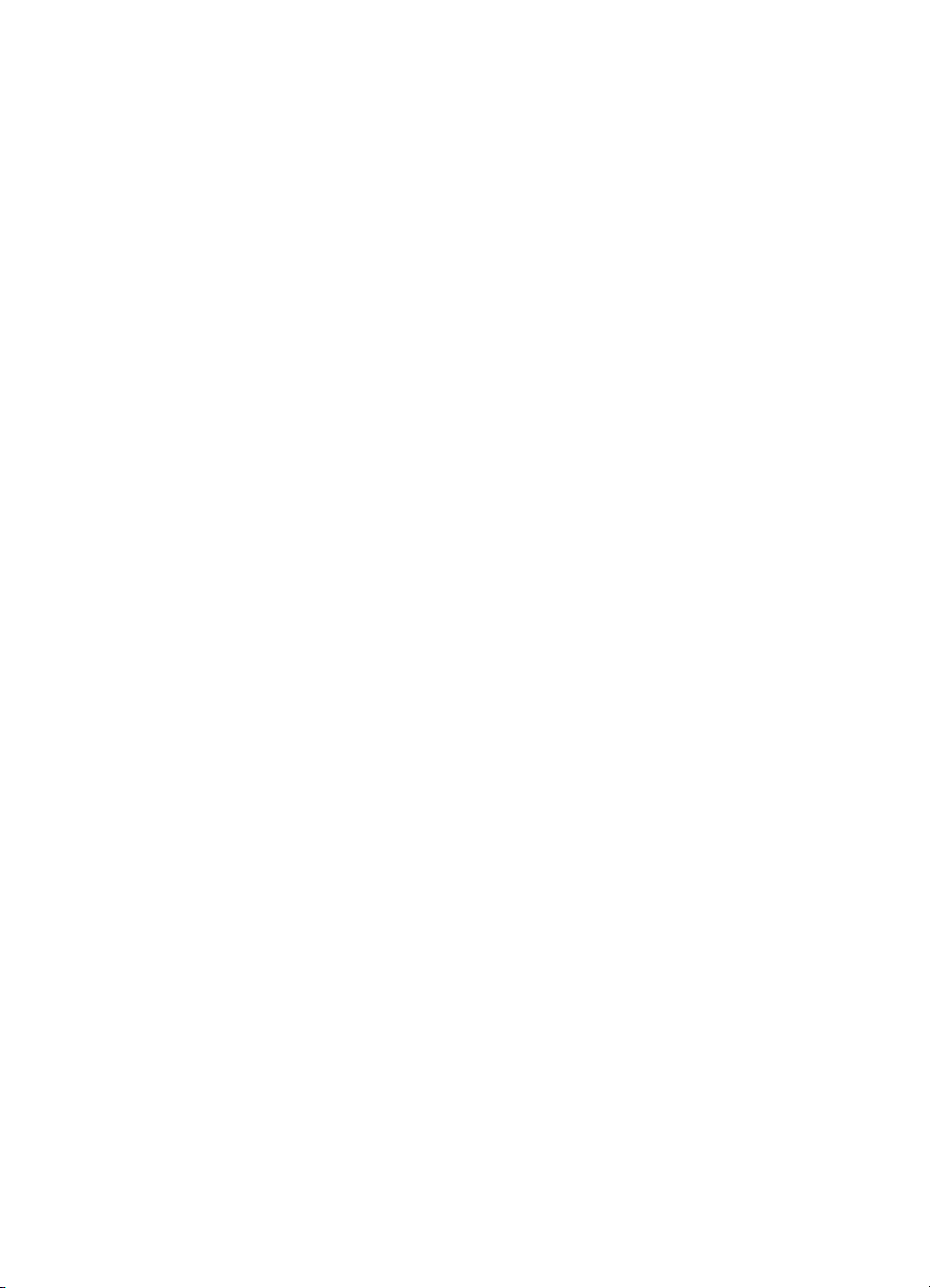
目录
排除安装故障 ...........................................................................................................181
硬件安装建议 ......................................................................................................181
软件安装建议 ......................................................................................................182
解决校准页问题 ..................................................................................................182
解决软件安装问题 ..............................................................................................183
解决网络问题 ......................................................................................................183
解决无线问题 ......................................................................................................184
清除卡纸 ..................................................................................................................185
清除设备中的卡纸 ..............................................................................................186
清除 ADF 中的卡纸 ............................................................................................188
避免卡纸的提示 ..................................................................................................190
A
HP 耗材和附件
在线订购打印耗材 ....................................................................................................191
附件 ..........................................................................................................................191
耗材 ..........................................................................................................................191
墨盒 ....................................................................................................................191
打印头 .................................................................................................................192
HP 介质 ..............................................................................................................192
B
支持与保修
获得电子支持 ...........................................................................................................193
获得 HP 电话支持 ....................................................................................................193
在打电话前 .........................................................................................................193
电话支持号码 ......................................................................................................194
Hewlett-Packard 有限保修声明 ................................................................................196
准备好设备以便装运 ................................................................................................197
装运前取出墨盒和打印头 ....................................................................................197
卸下控制面板覆盖板 ...........................................................................................198
包装设备 ..................................................................................................................199
C
设备规格
物理规格 ..................................................................................................................201
产品功能和特性 ........................................................................................................201
处理器和内存规格 ....................................................................................................202
系统要求 ..................................................................................................................202
网络协议规格 ...........................................................................................................203
嵌入式 Web 服务器规格 ..........................................................................................203
打印规格 ..................................................................................................................204
打印分辨率 .........................................................................................................204
复印规格 ..................................................................................................................204
传真规格 ..................................................................................................................204
扫描规格 ..................................................................................................................205
直接数字存档规格 ....................................................................................................205
环境规格 ..................................................................................................................205
9
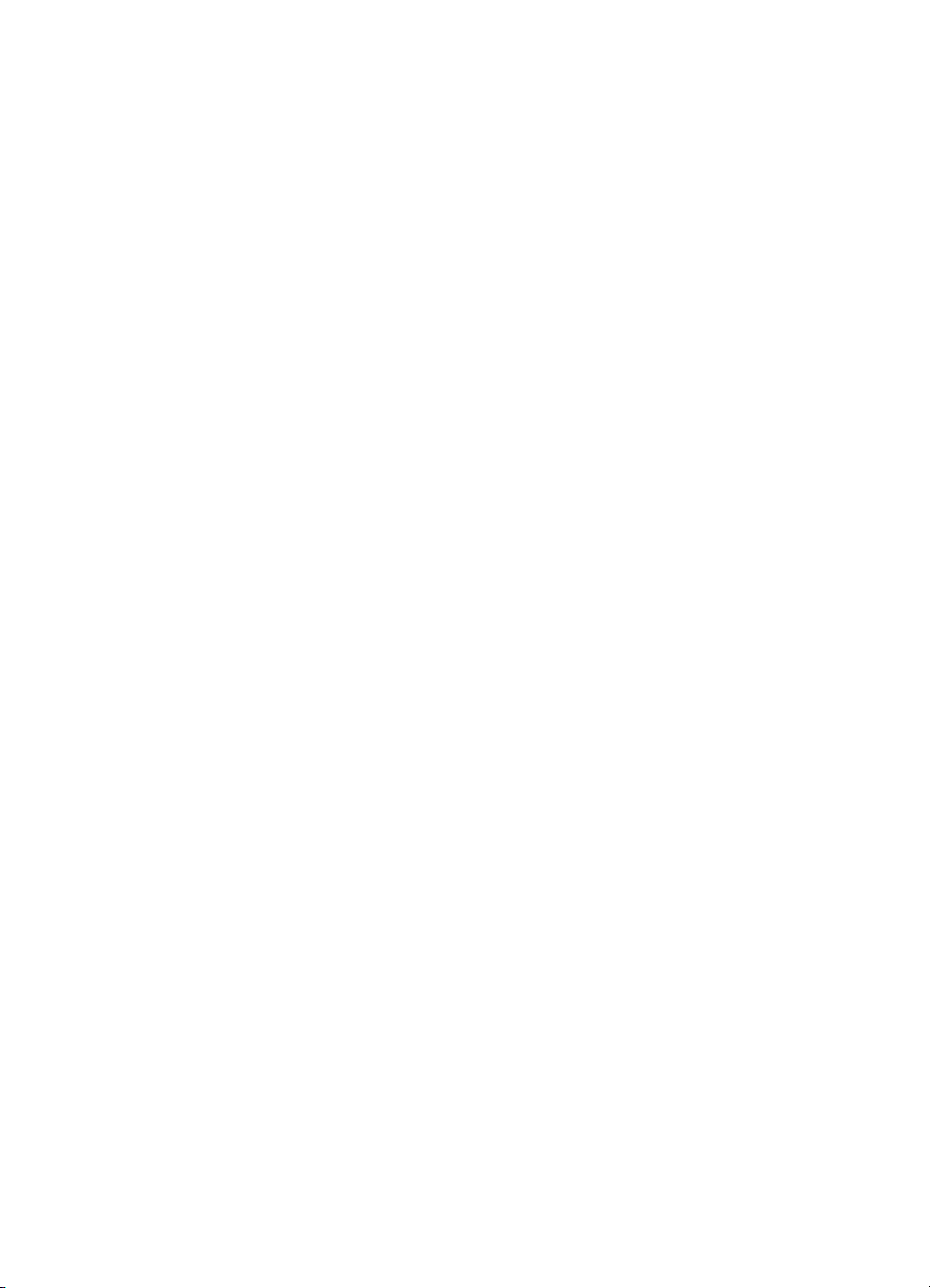
电气规格 ..................................................................................................................206
噪音排放规格(以“草稿”模式打印,噪音等级符合 ISO 7779) .........................206
支持的设备 ...............................................................................................................206
存储卡规格 ...............................................................................................................206
D
规范信息
FCC 声明 .................................................................................................................208
Shielded cables ..................................................................................................208
Exposure to radio frequency radiation (wireless products only) ........................209
美国电话网络用户通知 .......................................................................................210
加拿大电话网络用户通知 .........................................................................................211
欧洲经济区用户通知 ................................................................................................212
其它管制信息 ...........................................................................................................212
EMI 声明(韩国) ..............................................................................................212
VCCI 声明(日本) ............................................................................................213
标准型号 .............................................................................................................213
电源线声明 .........................................................................................................213
LED 分类 ............................................................................................................213
无线产品的规范信息 ................................................................................................213
Notice to users in Canada/Note à l'attention des utilisateurs Canadien ............214
Notice to users in Brazil/Notificação de Normas de Uso de Dispositivos
Sem Fio do Brasil ...............................................................................................214
欧盟用户通知(英文版) ....................................................................................215
法国用户通知 ......................................................................................................216
德国用户通知 ......................................................................................................217
意大利用户通知 ..................................................................................................218
西班牙用户通知 ..................................................................................................219
符合性声明 ...............................................................................................................220
环境保护计划 ...........................................................................................................222
降低和消除 .........................................................................................................222
能耗 ....................................................................................................................222
电池信息 .............................................................................................................222
材料安全数据表 ..................................................................................................222
再利用 .................................................................................................................223
产品包装 ........................................................................................................223
塑料制品 ........................................................................................................223
欧盟私人家庭用户对废弃设备的处理 ............................................................223
HP 产品和耗材 ..............................................................................................223
索引................................................................................................................................224
10
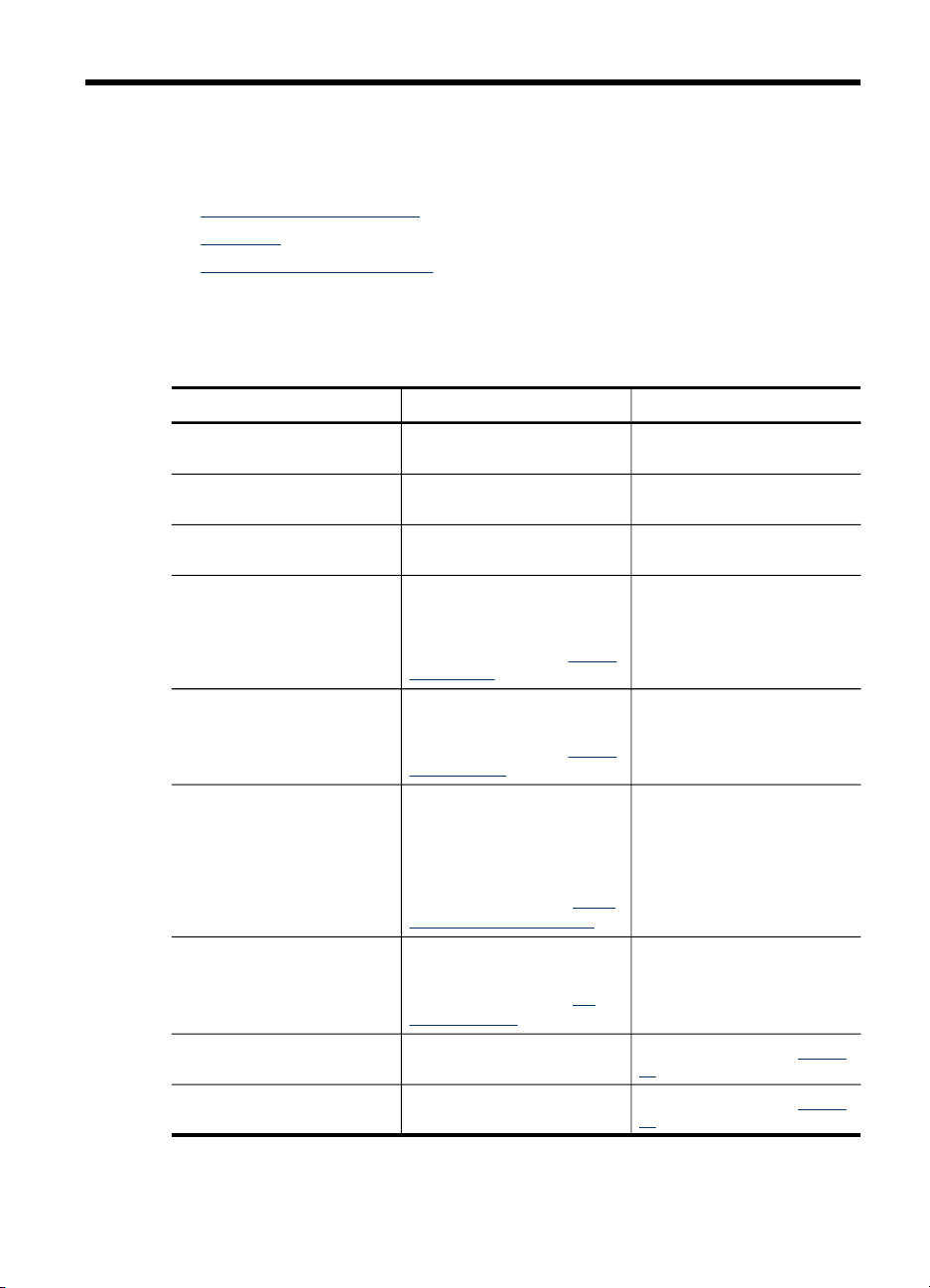
1
使用入门
本指南提供有关如何使用设备及解决问题的详细信息。
•
查找有关产品的其它资源
•
辅助功能
•
了解 HP All-in-One 的部件
查找有关产品的其它资源
可从下列资源获得本指南中未包含的产品信息和故障排除资源:
参考资源 描述 位置
安装海报
使用入门指南
readme 文件和发行说明 提供近期发布的信息和故障排
嵌入式 Web 服务器(网络连
接)
工具箱(Microsoft
Windows®)
HP 打印机实用程序(Mac
OS)
HP Instant Support
®
提供图示安装信息。 本文档的打印版本随设备一起
提供了设置设备的说明以及保
修和安全事宜的有关信息。
除提示。
可用于从网络中的任何一台计
算机查看状态信息,更改设置
和管理该设备。
有关详细信息,请参阅
Web 服务器。
提供有关打印头状态的信息以
及获得维护服务的信息。
有关详细信息,请参阅
(Windows)。
包含的工具用于配置打印设
置,校准设备,清洁打印头,
打印配置页,在线订购耗材以
及从网站查找支持信息。 也可
以配置无线打印的设置。
有关详细信息,请参阅
印机实用程序(Mac OS)。
有助于快速发现、诊断并解决
打印问题。
有关详细信息,请参阅
Instant Support。
嵌入式
工具箱
HP 打
HP
提供。
本文档的打印版本随设备一起
提供。
包含在 Starter CD 中。
可通过任意标准 Web 浏览器
获得。
“工具箱”通常作为一个可用
的安装选项随设备软件一起安
装。
“HP 打印机实用程序”通常随
设备软件一起安装。
可通过标准的 Web 浏览器
或“工具箱”(Windows)获
得。
控制面板 提供有关操作的状态、错误和
警告信息。
日志和报告 提供关于已发生事件的信息。 有关详细信息,请参阅监控设
有关详细信息,请参阅控制面
板。
备。
使用入门
11
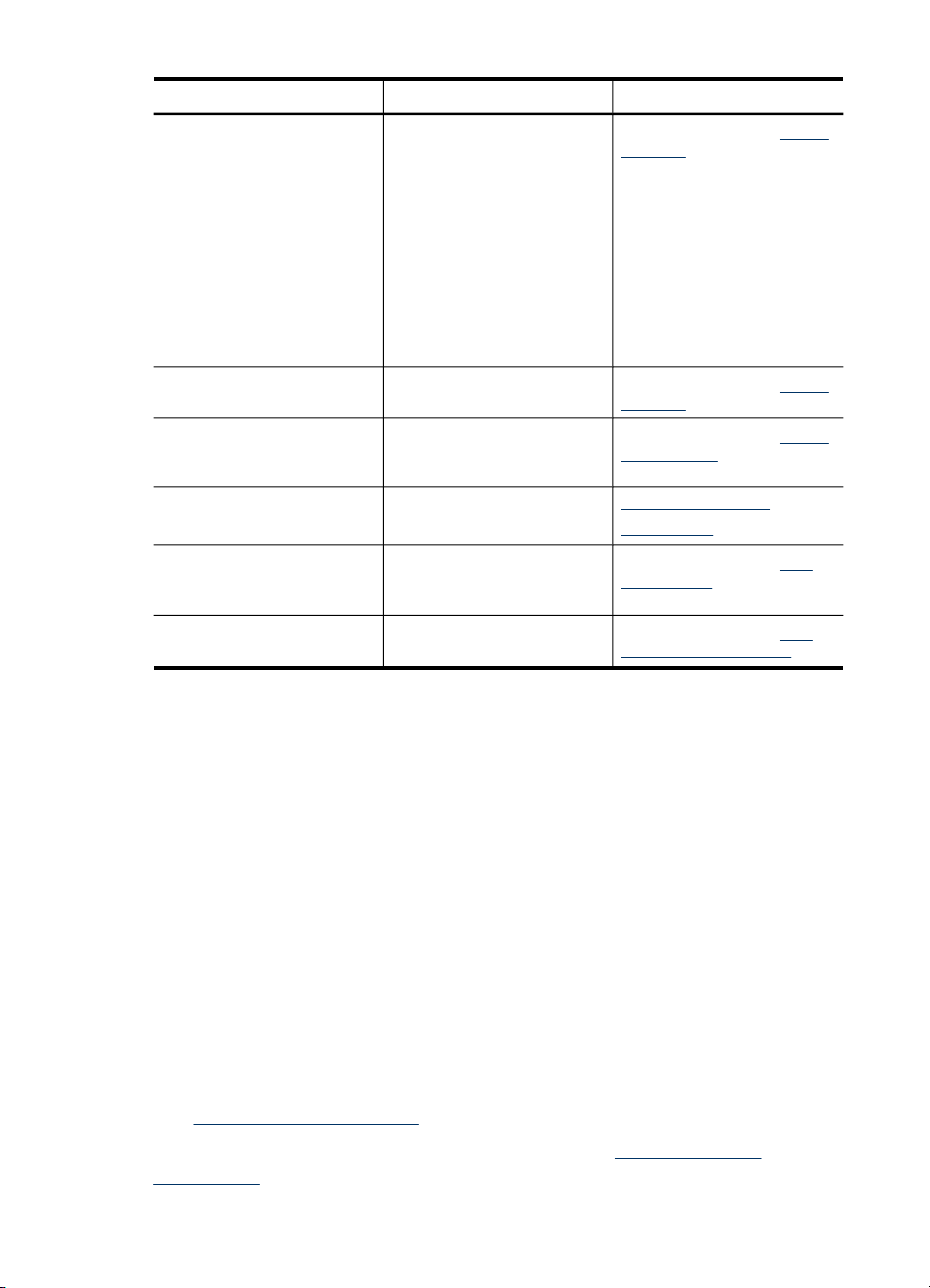
第 1 章
(续)
参考资源 描述 位置
自检诊断页
设备信息:
•
产品名称
•
型号
•
序列号
•
固件版本号
•
已安装的附件(例如,双
•
面打印器)
从纸盘和附件打印的页数
•
墨水量
•
打印头状态
•
有关详细信息,请参阅了解自
检诊断页。
网络配置页 提供网络配置信息。 有关详细信息,请参阅了解网
打印质量诊断页 诊断影响打印质量的问题,帮
HP 网站 提供最新的打印机软件、产品
HP 电话支持
HP 照片和图像处理软件帮助 提供有关软件用法的信息。 有关详细信息,请参阅使用
辅助功能
该设备提供了许多便于残障人士使用的功能。
视觉辅助功能
通过使用操作系统的辅助选项和功能,设备软件为有视觉缺陷或视力不佳者提
供了使用上的便利。 它也支持大多数的辅助功能技术,如屏幕阅读器、盲文阅
读器和语音文本转换程序。 对于患有色盲症的用户,在软件中和控制面板上的
颜色按钮和标签上都有简短的文字或图标,表示了相应的操作。
移动辅助功能
对于有行动障碍的用户,设备软件功能可以通过键盘命令执行。 软件也支持
Windows 辅助功能选项,例如粘滞键、切换键、过滤键和鼠标键。 对于一些力
量和活动范围受到限制的用户,也可以方便地操作设备盖板、按钮、纸盘和纸
张导板。
支持信息
有关该产品辅助功能和 HP 对产品辅助功能承诺的详细信息,请访问 HP 网
站:
有关 Mac OS 的辅助功能信息,请访问 Apple 网站:
accessibility。
助您确定是否需要运行维护工
具以提高打印输出的质量。
和支持信息。
列出与 HP 联系的信息。 在保
修期内,此项支持通常是免费
的。
www.hp.com/accessibility。
络配置页。
有关详细信息,请参阅打印打
印质量诊断页。
www.hp.com/support
www.hp.com
有关详细信息,请参阅获得
HP 电话支持。
HP 照片和图像处理软件。
www.apple.com/
12
使用入门
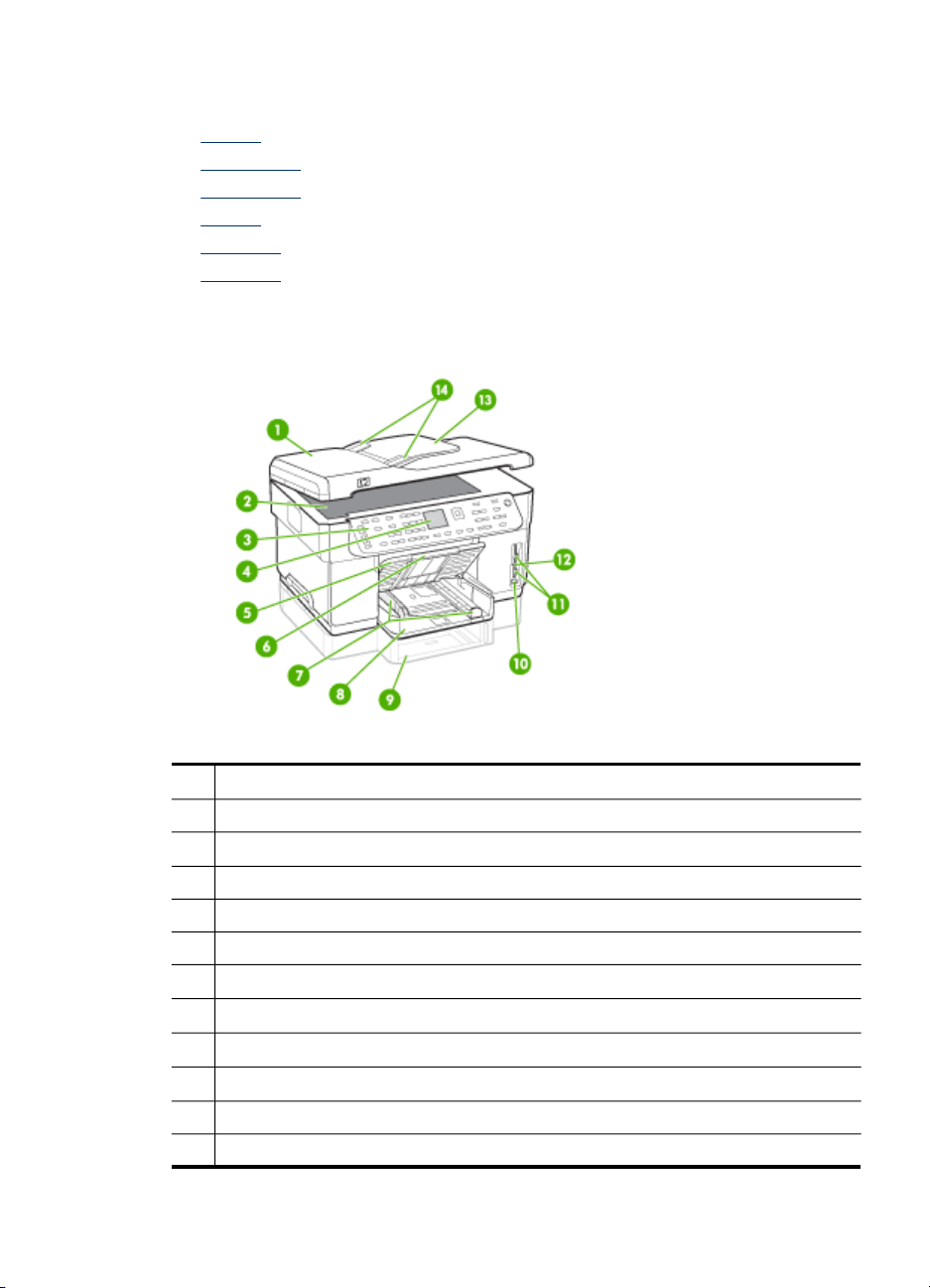
了解 HP All-in-One 的部件
•
前视图
•
打印耗材区
•
存储卡插槽
•
后视图
•
控制面板
•
连接信息
前视图
1
自动送纸器(ADF)
2
扫描仪玻璃板
3
控制面板(因 HP All-in-One 型号而异)
4
显示屏(因型号而异)
5
出纸架
6
出纸盘伸长部分
7
纸长/纸宽导架
8
纸盘 1
9
纸盘 2(适用于某些型号)
10
正面通用串行总线(USB)端口(支持 PictBridge)
11
存储卡插槽
12
存储设备指示灯
了解 HP All-in-One 的部件
13
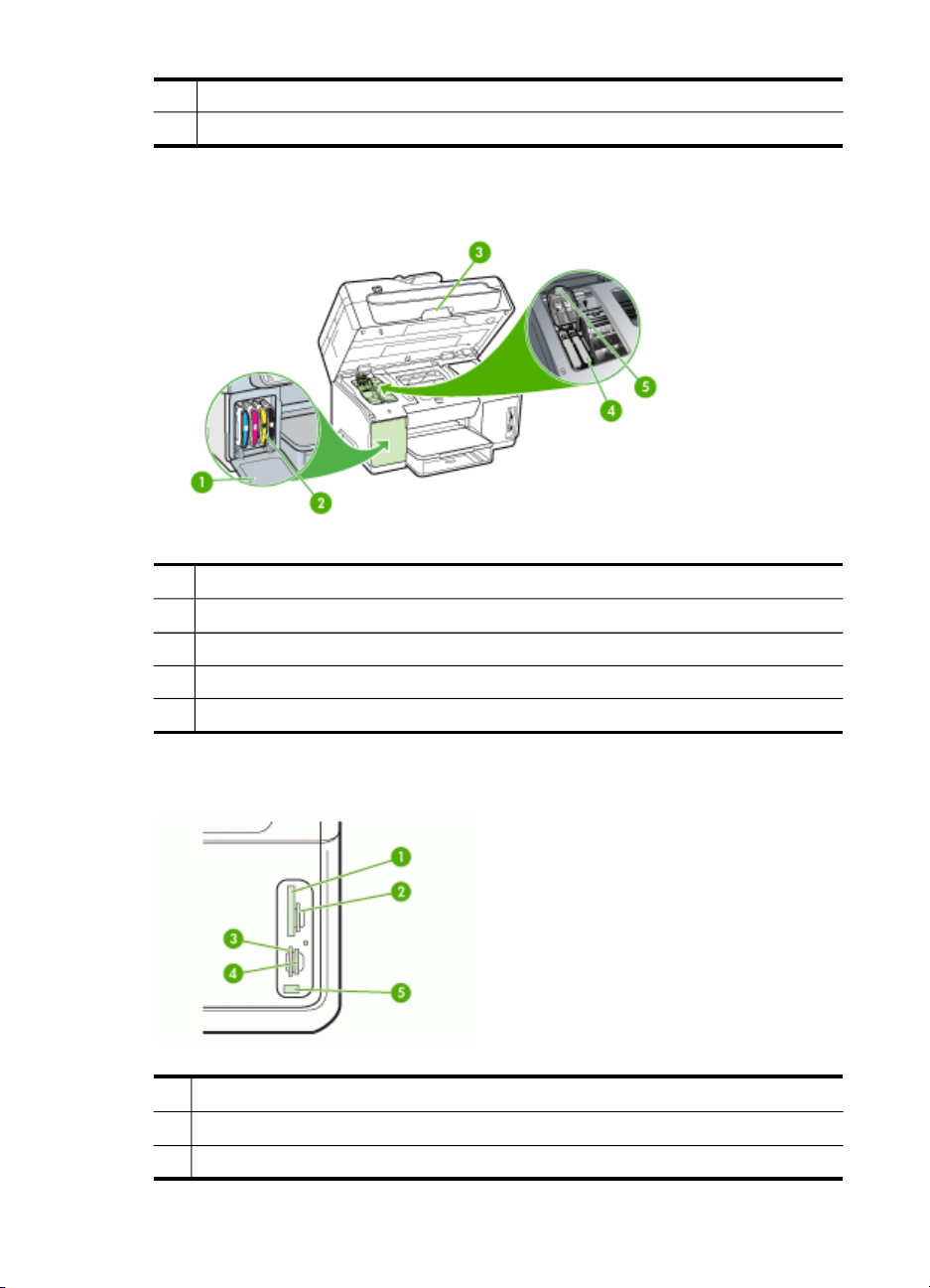
第 1 章
打印耗材区
(续)
13
14
1
2
3
4
5
文档进纸器
纸宽导架
墨盒门
墨盒/硒鼓
墨盒检修门
打印头
打印头锁栓
存储卡插槽
14
使用入门
1
CompactFlash(I 型和 II 型)
2
Secure Digital、MultimediaCard(MMC)和 Secure MMC
3
xD
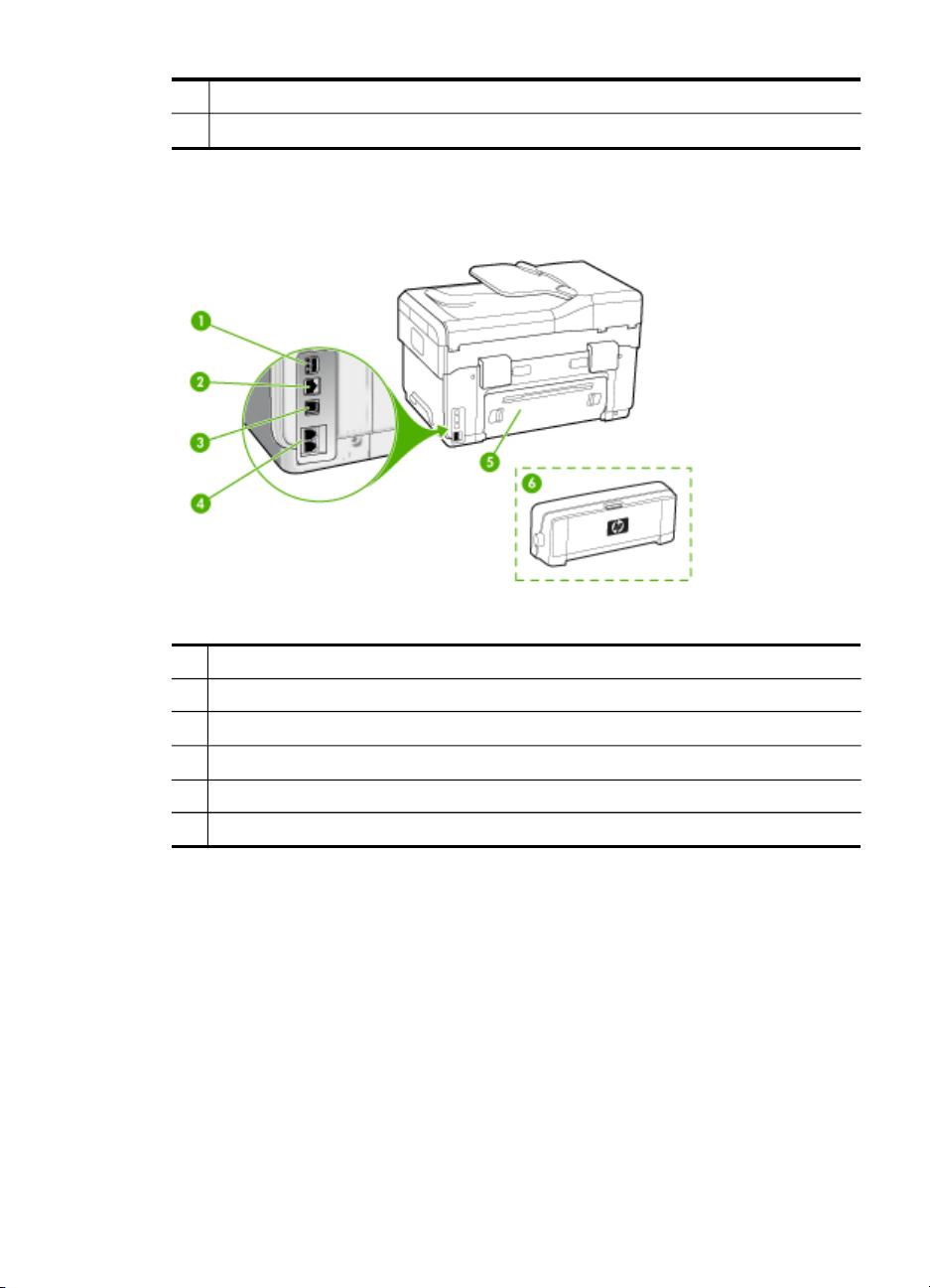
后视图
(续)
4
Memory Stick、Magic Gate Memory Stick、Memory Stick Duo 和 Memory Stick Pro
5
正面通用串行总线(USB)端口(支持 PictBridge)
控制面板
1
电源输入
2
以太网网络端口
3
背面的通用串行总线(USB)端口
4
传真端口(1-LINE 和 2-EXT)(适用于某些型号)
5
背部检修板(适用于没有双面打印器的型号)
6
自动双面打印附件(双面打印器)(适用于某些型号)
控制面板上的布局和功能取决于设备的型号。
以下各节描述控制面板上的按钮、指示灯和显示屏。 您的机型可能不具备所述
的所有功能。
了解 HP All-in-One 的部件
15

第 1 章
控制面板上的按钮和指示灯
以下图示和相关表格提供了控制面板功能的快速参考。
标签 名称和描述
1
2
3
4
5
6
7
8
9
10
11
12
13
14
15
16
单键快速拨号按钮:访问前 5 个快速拨号号码。
“快速拨号”:选择快速拨号号码。
“扫描菜单”:显示用于选择扫描目标的“扫描到”菜单。
“数字存档”:扫描文档,将其保存到文件夹中,然后与网络上的其他人共享文档。
“传真菜单”:显示用于选择选项的“传真”菜单。
此按钮的名称和功能因销售该设备的国家/地区而异。
“分辨率”:调整发送传真的分辨率。
“拒收垃圾传真”:出现“拒收垃圾传真设置”菜单,以便管理不想收到的传真呼叫。 您需要
订用呼叫方 ID 服务才能使用该功能。
键盘: 输入传真号码、值或文字。
显示: 查看菜单和消息。
向左箭头: 减小显示屏上的值。
“OK”:选择显示屏上的一个菜单或设置。
向右箭头: 增加显示屏上的值。
警示灯: 警示灯闪烁时,表示有错误发生,需要注意。
“缩小/放大”:更改用于打印的副本的大小。
“复印菜单”:显示用于选择选项的“复印”菜单。
“份数”:选择要打印的份数。
“照片菜单”:显示用于选择选项的“照片”菜单。
16
使用入门
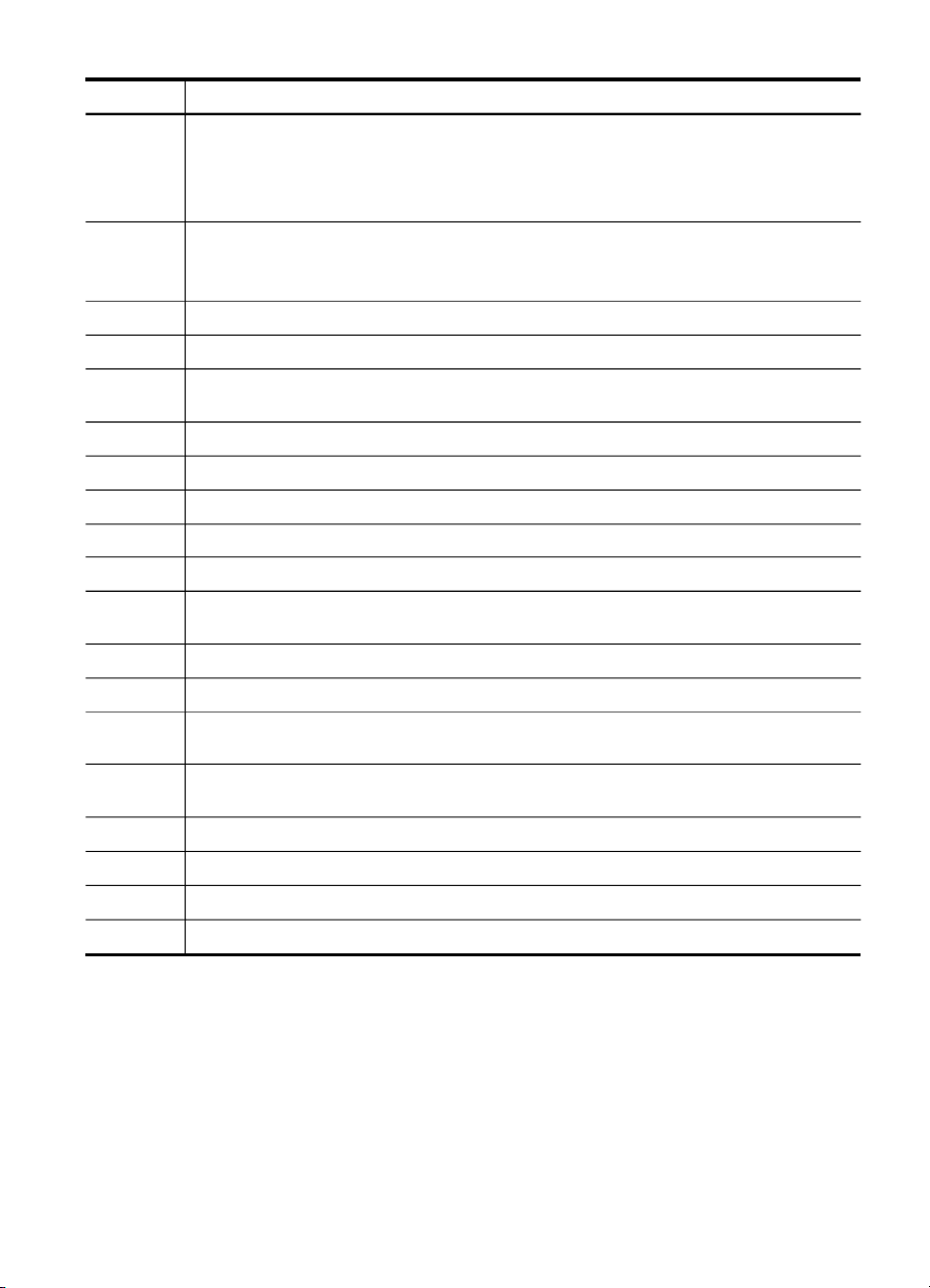
(续)
标签 名称和描述
17
18
19
20
21
22
23
24
25
26
27
28
29
30
31
32
33
34
35
按钮名称和功能取决于机型和销售设备的国家/地区。
“校样页”:当存储卡插槽中插入了存储卡时,将打印校样页。 校样页显示存储卡中所有照片
的缩略图。 您可以选择校样页中的照片,然后通过扫描校样页打印所选的照片。
“旋转”:在显示屏上旋转当前图像。 可打印旋转后的图像。
“电源”:打开或关闭设备。 当设备打开时,电源按钮点亮。 在执行作业时该指示灯会闪烁。
设备关闭后,电源仍为其提供少量的电。 要完全切断对该设备的供电,请关闭设备,然后拔掉
电源线。
“缩小”:缩小图像在显示屏上的大小。
“放大”:放大图像在显示屏上的大小。
“打印照片”:选择照片功能。 使用此按钮可从存储卡或存储设备中打印照片,或将照片保存
到计算机上。
“质量”:选择“最佳”、“正常”或“快速”质量设置,以便进行复印。
“开始复印/彩色”:开始进行彩色复印作业。
“开始复印/黑白”:开始进行黑白复印作业。
“分页”:按顺序组织复印件,以便在复印作业完成时可以使用它们。
“Cancel(取消)”:停止作业、退出菜单或退出设置。
“帮助”:显示“帮助”菜单。 您可以从帮助主题列表中进行选择。 当您进行选择时,会在所
连接计算机的监视器上显示详细的帮助信息。
“后退”:在菜单中向上移动一级。
“两面”:执行双面复印或传真作业。
“设置”:出现“设置菜单”,以便生成报告、更改传真和其它维护设置以及访问“帮助”菜
单。 您从“帮助”菜单中选择的主题将在计算机的屏幕上打开一个帮助窗口。
“自动接听”:此按钮点亮时,设备会自动接听拨入的电话呼叫。 此按钮不亮时,设备不接听
任何拨入的传真呼叫。
“开始传真/彩色”:开始彩色传真。
“开始传真/黑白”:开始黑白传真。
“重拨/暂停”:重拨最近拨过的号码,或在传真号码中插入 3 秒的停顿。
“开始扫描”:开始扫描作业,并将结果发送到通过“扫描到”按钮选择的目的地。
了解 HP All-in-One 的部件
17
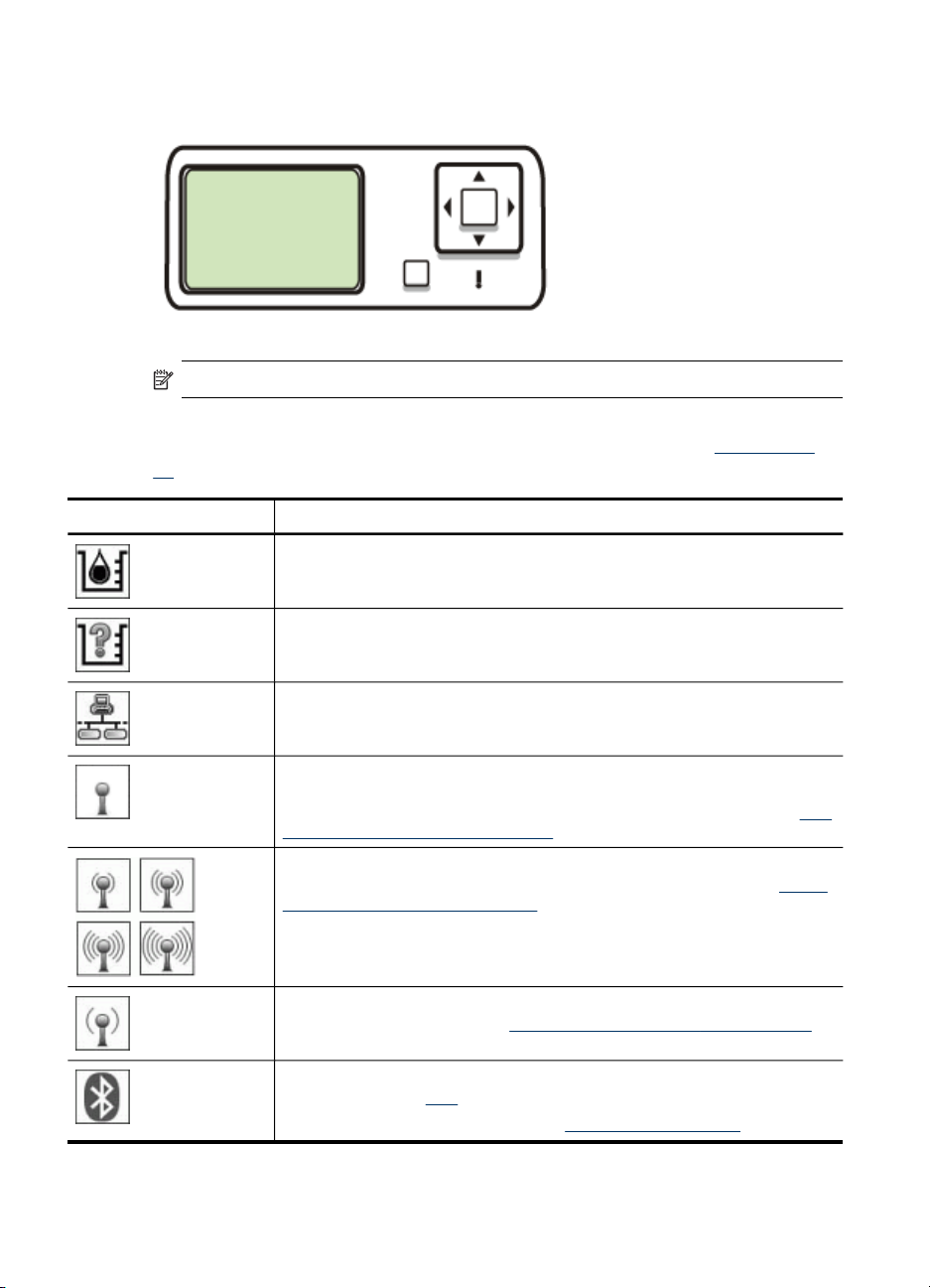
第 1 章
彩色显示屏
注意 这种类型的显示屏仅适用于某些型号。
在彩色显示屏底部会显示以下图标,它们提供了重要的信息。 有些图标只有在
设备具有网络功能时才显示。 有关网络功能的详细信息,请参阅
项。
图标 用途
显示墨盒中的墨水量。 此图标的颜色对应墨盒的颜色,此图标的墨水位对应墨
盒中的墨水量。
配置网络选
表示插入了未知墨盒。 如果墨盒中含有非 HP 墨水,可能会出现此图标。
表示存在有线网络连接。
表示该设备具有无线网络功能,但是当前没有无线网络连接。 没有无线网络信
号时,此图标变灰;存在网络信号时,此图标为蓝色。 用于 infrastructure(基
础架构)模式。 (只有某些型号才支持此功能。) 有关详细信息,请参阅
设备的无线通信功能(仅限某些型号)。
表示存在无线网络连接。 信号强度由曲线数量表示。用于 infrastructure(基础
架构)模式。(只有某些型号才支持此功能。) 有关详细信息,请参阅
备的无线通信功能(仅限某些型号)。
表示存在 ad hoc 或计算机对计算机的无线网络连接。(只有某些型号才支持此
功能。) 有关详细信息,请参阅
表明 Bluetooth 适配器已安装,并已连接。 需要专门的 Bluetooth 适配器。 有
关详细信息,请参阅
有关设置 Bluetooth 的详细信息,请参阅
附件。
设置设备的无线通信功能(仅限某些型号)。
确保无线网络安全的原则。
设置
设置设
18
使用入门
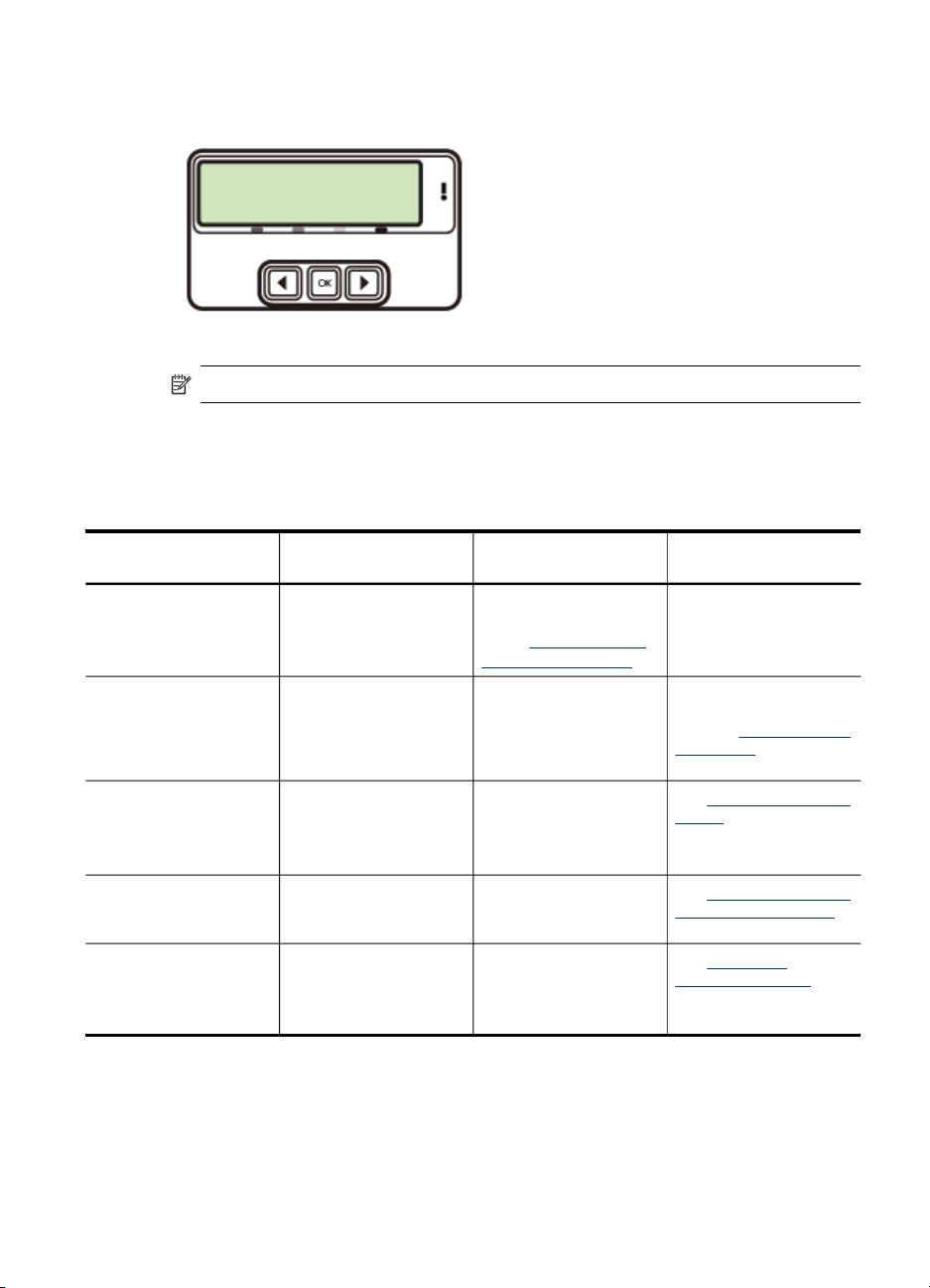
连接信息
两行显示
注意 这种类型的显示屏仅适用于某些型号。
两行显示屏显示状态和错误信息、菜单选项和建议性信息。如果插入了存储卡
或者连接到相机,则显示屏会进入照片状态并显示“照片”菜单的顶部。
描述 为确保最佳性能而推荐的
USB 连接
以太网(有线)连接
打印机共享
802.11 无线 最多五台计算机,使用集
采用 Bluetooth® 无线技
术的 HP bt300、打印机
和 PC 适配器
计算机连接数目
一台计算机,通过 USB
电缆连接到设备背面的
USB 2.0 高速端口上。
最多五台计算机,使用集
线器或路由器连接到设
备。
最多五台计算机。
必须始终打开主机,否则
其它计算机将无法打印到
设备。
线器或路由器连接到设
备。
一台 Bluetooth 设备或一
台计算机。
支持的软件功能 安装说明
支持除 Webscan 以外的
所有功能。 有关信息,
通过嵌入式 Web
请参阅
服务器使用 Webscan。
支持包括 Webscan 在内
的所有功能。
支持主计算机的所有功
能。 对于其他计算机,
只支持打印功能。
支持包括 Webscan 在内
的所有功能。
执行来自 Bluetooth 设备
(如 PDA 或可视电话)
或启用 Bluetooth 功能的
计算机的打印任务。
按照《使用入门指南》中
的详细说明操作。
按照《使用入门指南》中
的说明操作,然后参阅本
指南中的
上共享设备,以了解详细
信息。
按照在本地共享网络上共
享设备中的说明操作。
按照设置设备的无线通信
功能(仅限某些型号)中
的说明操作。
按照设置设备的
Bluetooth 通信功能中的
说明操作。
在本地共享网络
了解 HP All-in-One 的部件
19
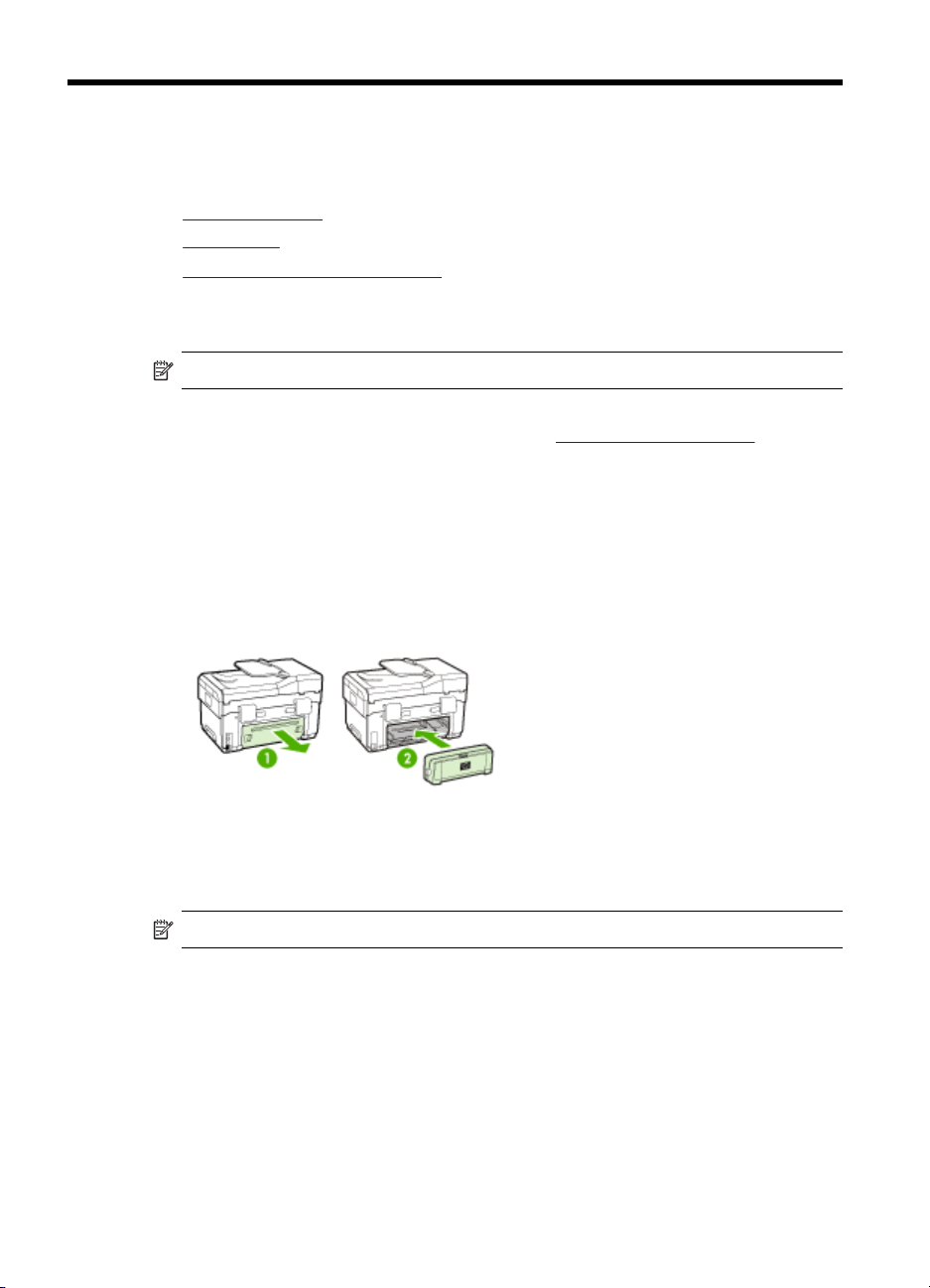
2
安装附件
本节包括以下主题:
•
安装双面打印器
•
安装纸盘 2
•
在打印机驱动程序中打开附件
安装双面打印器
注意 该设备的某些型号提供了此功能。
安装了可选自动双面打印附件(双面打印器)后,可自动在一张纸的两面上进
行打印。 有关使用双面打印器的信息,请参阅
安装双面打印器
1.
按背部检修板上的按钮,从设备上取下检修板。
2.
将双面打印器滑入设备,直到该单元锁定到位。 安装双面打印器时,请勿
按下该单元任一侧的按钮;仅当从设备上取下该单元时,才使用这些按钮。
两面打印(双面打印)。
安装纸盘 2
注意 该设备的某些型号提供了此功能。
20
安装附件
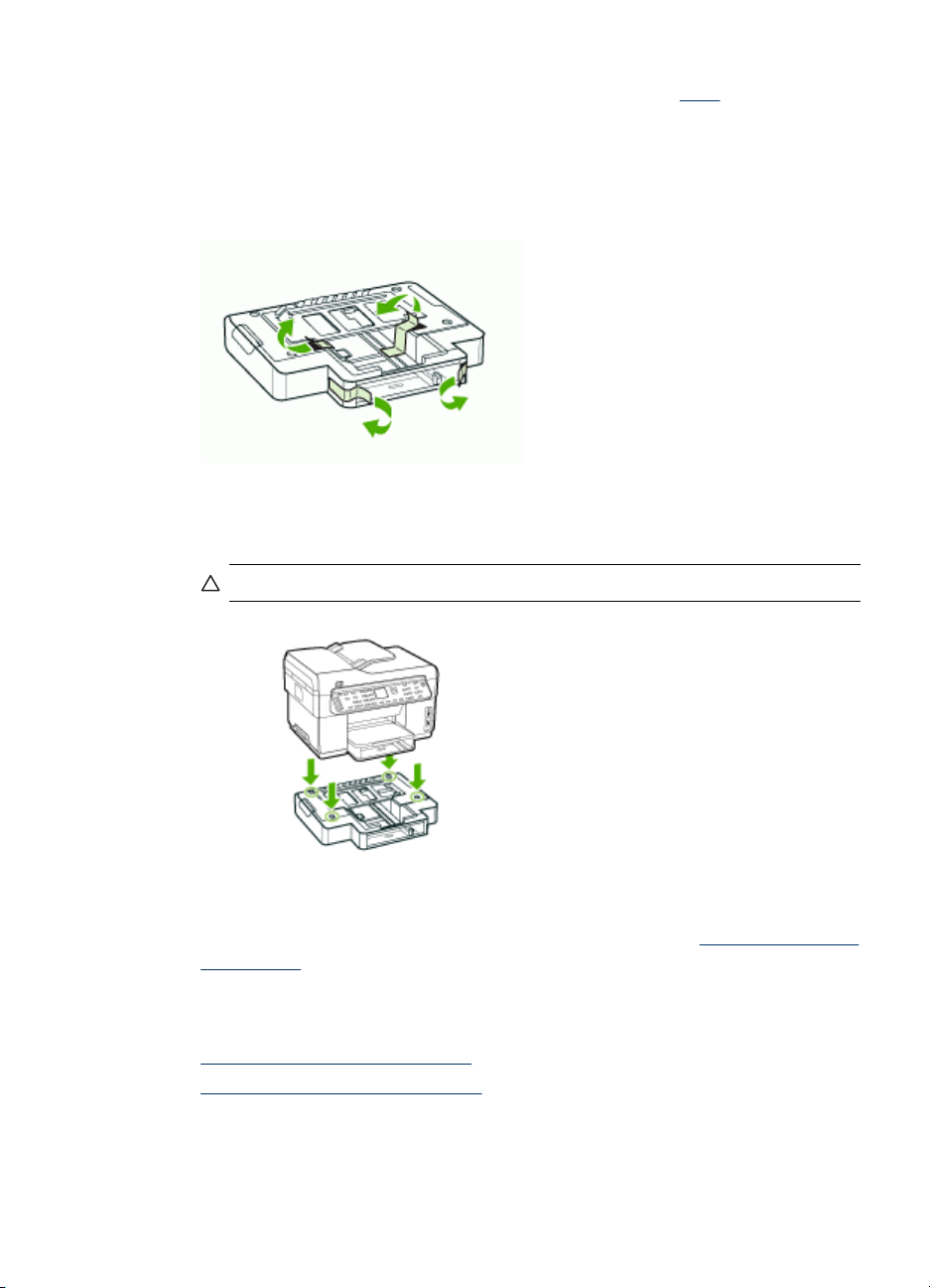
纸盘 2 最多可容纳 350 张普通纸。 有关订购信息,请参阅附件。
安装纸盘 2
1.
拆开纸盘包装,去除包装胶带和材料,然后将纸盘移动到准备好的位置。
表面必须结实平整。
2.
关闭设备,然后断开电源线。
3.
将设备置于纸盘之上。
小心 注意手指或手不要触摸设备底部。
4.
连接电源线,然后打开设备。
5.
在打印机驱动程序中启用纸盘 2。 有关详细信息,请参阅
中打开附件。
在打印机驱动程序中打开附件
•
在 Windows 计算机上打开附件
•
在 Macintosh 计算机上打开附件
在打印机驱动程序
在打印机驱动程序中打开附件
21
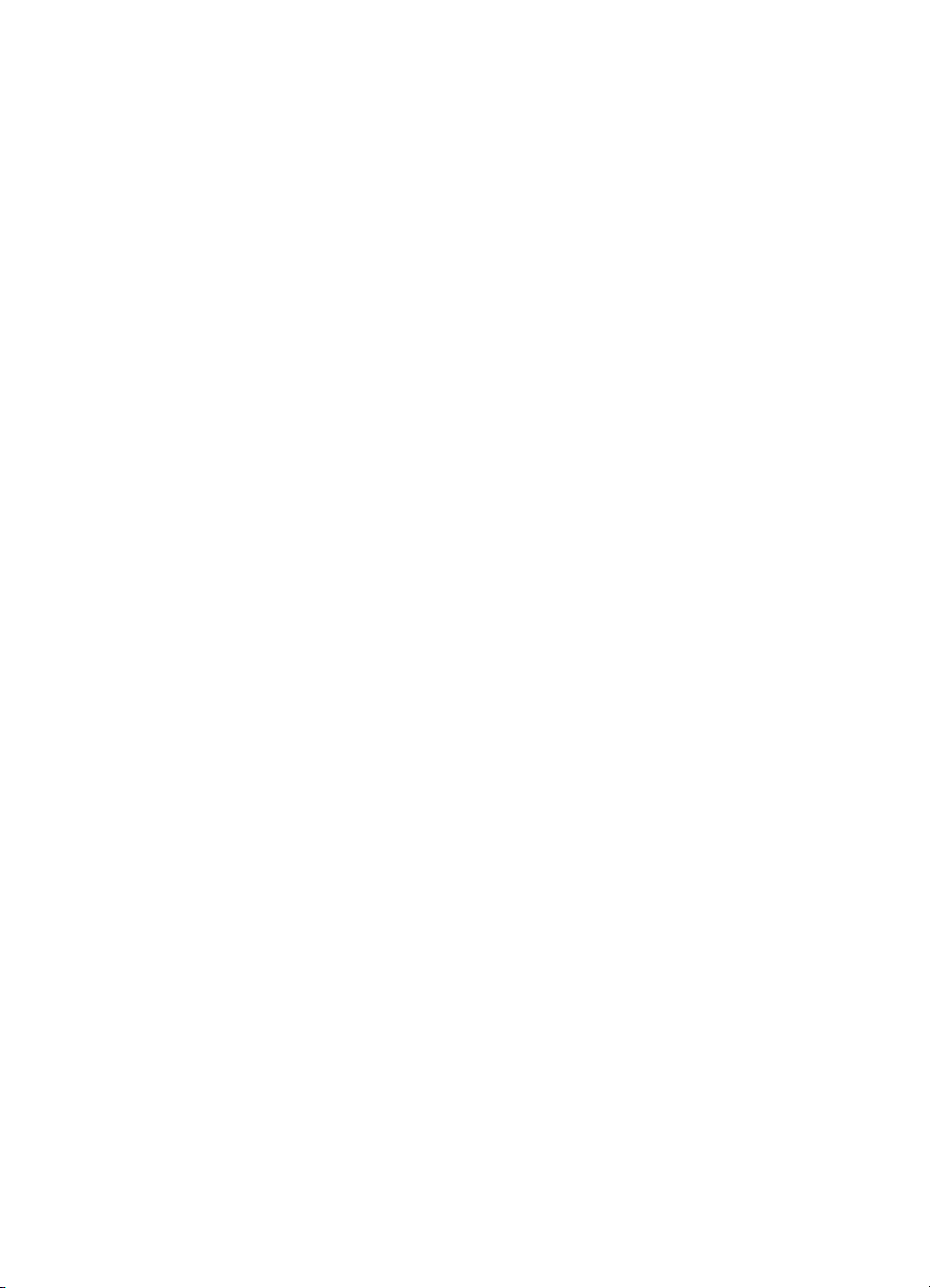
第 2 章
在 Windows 计算机上打开附件
在 Windows 计算机上安装设备软件后,必须在打印机驱动程序中打开纸盘 2 才
能将其用于该设备。 (不必打开双面打印器。)
1.
单击“开始”,指向“设置”,然后单击“打印机”或“打印机和传真”。
-或者依次单击“开始”、“控制面板”,然后双击“打印机”。
2.
右键单击打印机图标,然后单击“属性”、“文档默认值”或“打印首选
项”。
3.
选择以下标签之一: “配置”、“设备设置”或“设备选项”。 (标签的
名称取决于打印机驱动程序和操作系统。) 在选定的标签上,单击要打开
的附件,在下拉菜单中单击“已安装”,然后单击“确定”。
在 Macintosh 计算机上打开附件
安装设备软件时,Mac OS 将在打印机驱动程序中自动打开所有附件。 如果以
后要添加新的附件,请按以下步骤进行操作:
1.
单击 Dock 中的“打印机设置实用程序”图标。
2.
在“打印机列表”窗口中,单击一次要设置的设备以选择该设备。
3.
从“打印机”菜单中,选择“显示信息”。
4.
单击“名称和位置”下拉菜单,然后选择“安装选项”。
5.
检查要打开的附件。
6.
单击“应用更改”。
22
安装附件
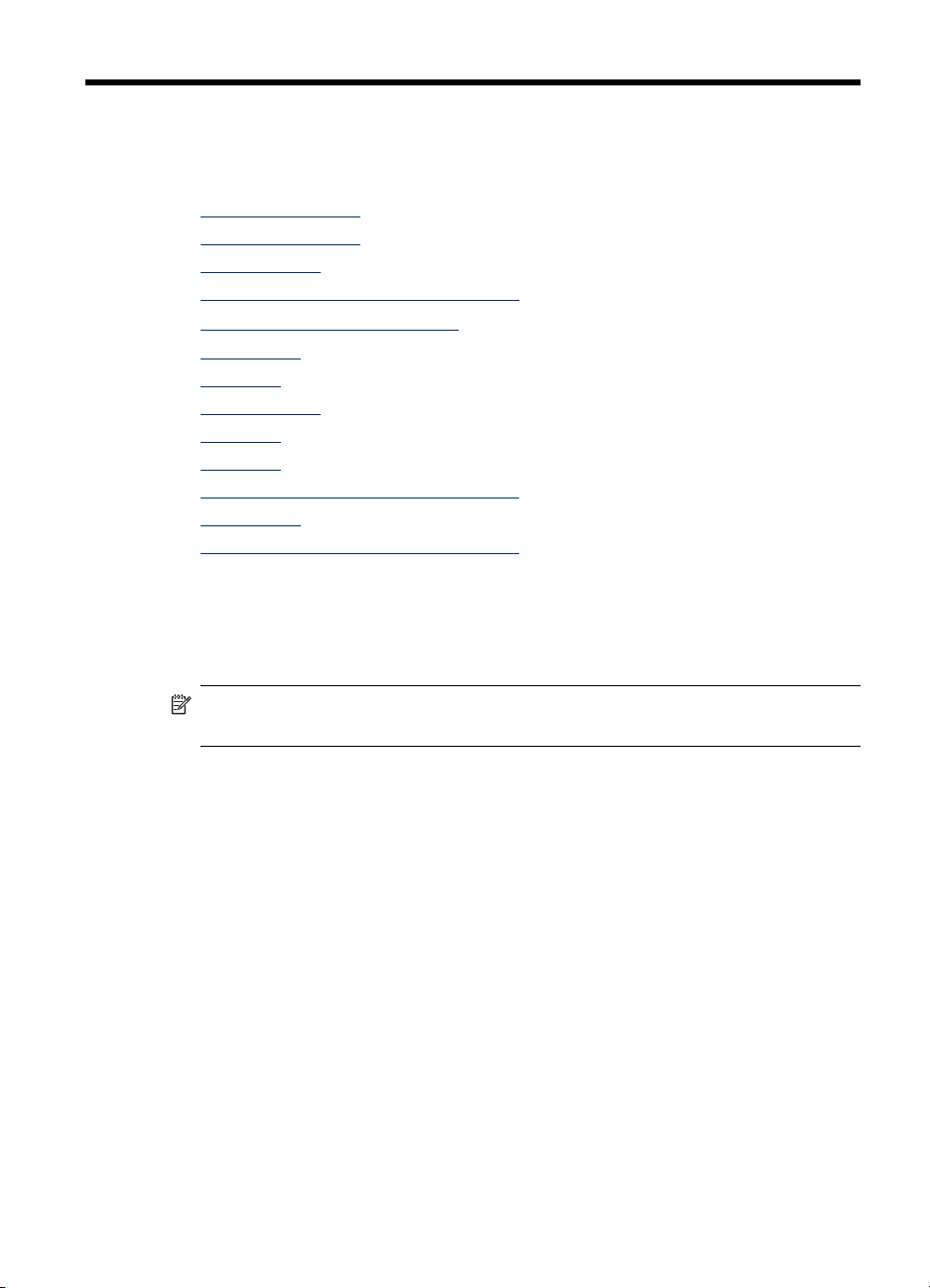
3
使用一体机
本节包括以下主题:
•
使用控制面板菜单
•
控制面板信息类型
•
更改设备设置
•
使用 HP 解决方案中心(Windows)
•
使用 HP 照片和图像处理软件
•
文字和符号
•
放置原件
•
选择打印介质
•
装入介质
•
配置纸盘
•
在特殊介质和自定义尺寸介质上打印
•
无边界打印
•
设置快速拨号条目(仅限特定机型)
使用控制面板菜单
以下各节提供了控制面板显示屏上显示的顶级菜单的快速参考。 要显示菜单,
请按所需功能对应的菜单按钮。
注意 控制面板上的显示屏类型(彩色显示屏或两行显示屏)取决于设备型
号。
•
“扫描”菜单: 显示目的地列表;例如 HP 照片和图像处理软件。 在一些
机型上,您可以扫描和重新打印照片,或扫描到存储卡。
•
“传真”菜单: 用于输入传真或快速拨号号码,或显示“传真”菜单。 菜
单选项包括:
•
修改分辨率
•
变亮/变暗
•
发送延迟的传真
•
设置新的默认值
•
“复印”菜单: 菜单选项包括:
•
选择复印数量
•
缩小/放大
•
选择介质类型和尺寸
•
“照片”菜单:菜单选项包括:
•
选择打印选项
•
使用特殊功能
使用一体机
23
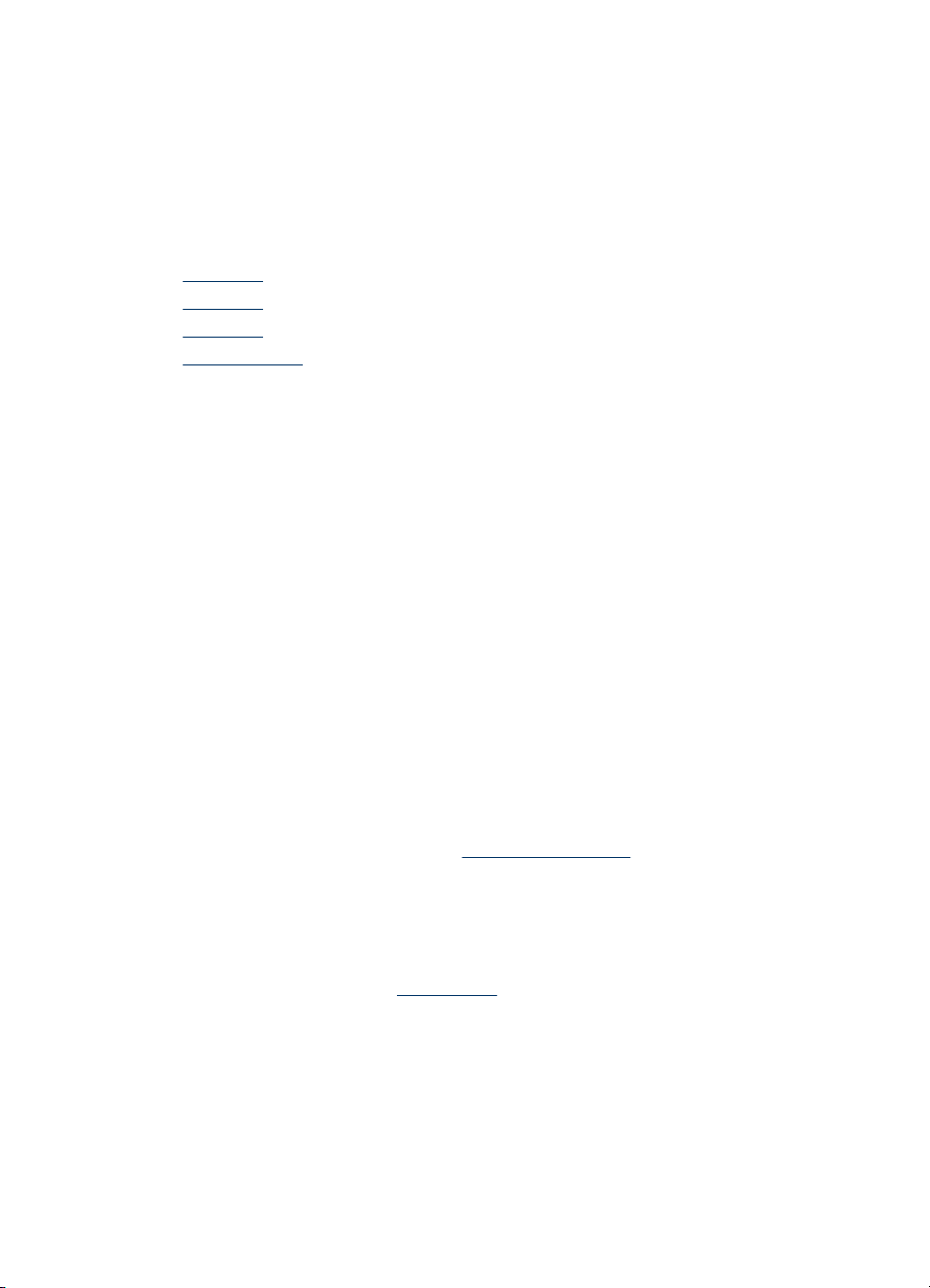
第 3 章
•
编辑
•
传输至计算机
•
选择校样页
控制面板信息类型
本节包括以下主题:
•
状态信息
•
警告信息
•
错误信息
•
严重错误信息
状态信息
状态信息反映设备的当前状态。 它们表示设备正常运行,您不需要采取任何操
作来清除它们。 这些信息随设备状态的变化而变化。 启动设备后,只要设备已
就绪、未处于繁忙状态而且没有任何未处理的警告信息,就会出现“就绪”状
态信息。
警告信息
警告信息通知您需要注意的事件,但不会使系统停止运行。 例如,“青色墨水
不足”就是一条警告信息。 在您解决问题之前,会一直显示这些信息。
错误信息
错误信息通知必须采取某种措施,例如添加介质或清除卡纸。 这些信息通常伴
有红色闪烁提示灯。 请采取相应措施以继续打印。
如果错误信息显示有错误代码,请按下电源按钮关闭设备,然后再打开。 在大
多数情况下,这种操作可以解决问题。 如果信息仍然显示,则您的设备可能需
要维修。 请记下错误代码,然后到 HP Instant Support 以了解出现错误信息的
可能原因。 有关详细信息,请参阅
严重错误信息
严重错误信息通知您设备出现故障。 通过按下电源按钮关闭设备,然后重新打
开设备,可以清除一些严重错误信息。 如果严重错误仍存在,则需要进行维
修。 有关详细信息,请参阅
24
使用一体机
HP Instant Support。
支持与保修。
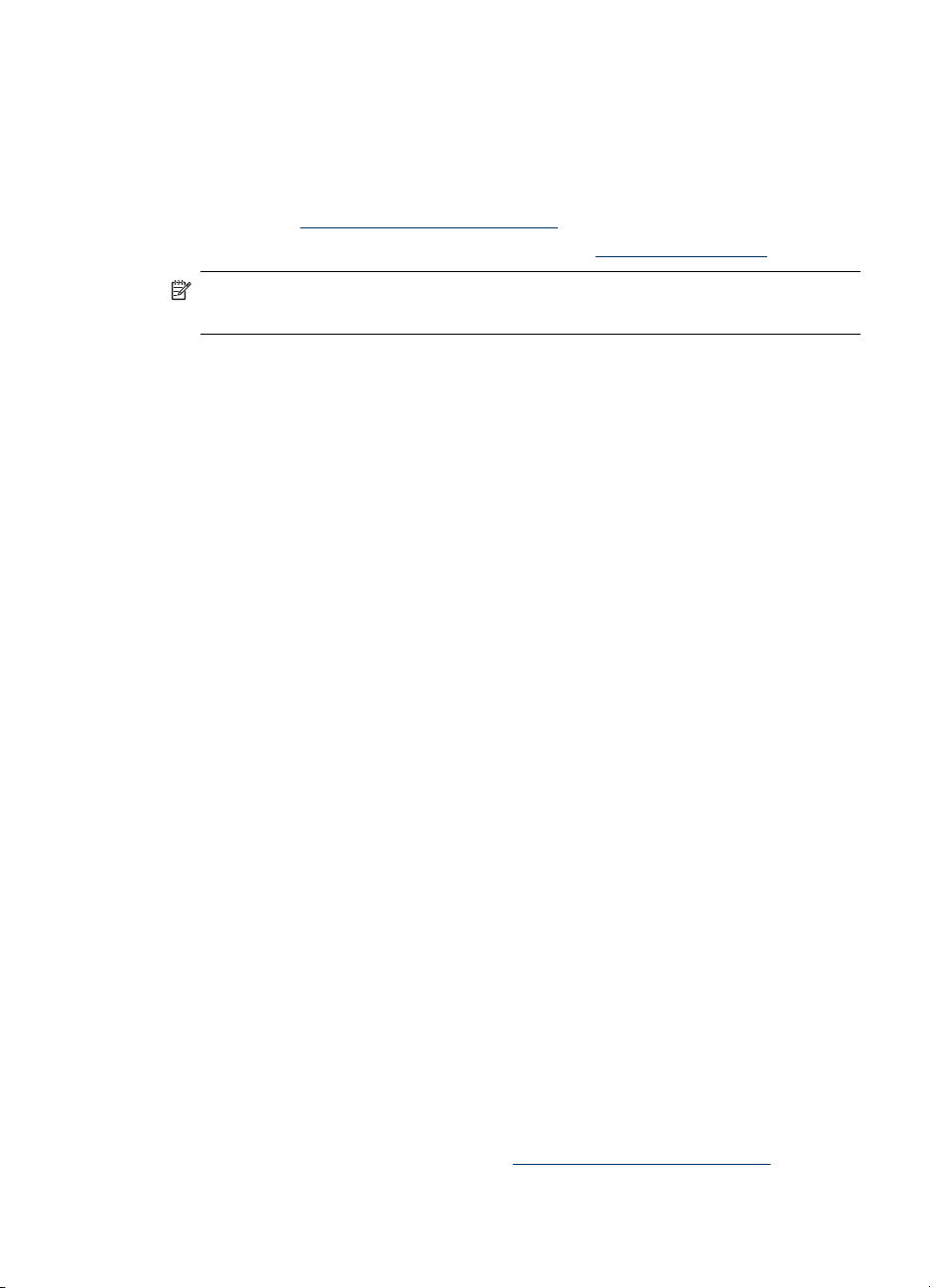
更改设备设置
可以在下列位置更改设备设置:
•
控制面板。
•
HP 解决方案中心 (Windows) 或 HP 设备管理器 (Mac OS)。有关详细信
息,请参阅
•
嵌入式 Web 服务器。 有关详细信息,请参阅
注意 在 HP 解决方案中心或 HP 设备管理器中配置设置时,无法看到已从
控制面板配置的设置(例如扫描设置)。
从控制面板更改设置
1.
在控制面板上,按所需功能对应的菜单按钮(例如复印菜单)。
2.
要进入需更改的选项,可使用以下方法之一:
•
按相应的控制面板按钮,然后使用向左箭头或向右箭头键调整值。
•
从控制面板显示屏上的菜单中选择选项。
3.
选择所需的值,然后按 “OK”。
从 HP 照片和图像处理软件更改设置(Mac OS)
1.
单击 Dock 中的 “HP 设备管理器”图标。
2.
在“设备”下拉菜单中选择设备。
3.
在“信息和设置”菜单中,单击要更改的项目。
使用 HP 照片和图像处理软件。
嵌入式 Web 服务器。
从嵌入式 Web 服务器上更改设置
1.
打开嵌入式 Web 服务器。
2.
选择具有要更改的设置的页。
3.
更改设置,然后单击“应用”。
使用 HP 解决方案中心(Windows)
在 Windows 计算机上,HP 解决方案中心是 HP Photosmart 软件的入口点。
使用 HP 解决方案中心可更改打印设置、启动传真设置向导、订购耗材和访问
屏幕帮助。
HP 解决方案中心中可用的功能取决于您所安装的设备。 HP 解决方案中心被定
制为显示与所选设备相关联的图标。 如果所选设备不具备某项功能,则该功能
的图标不会在 HP 解决方案中心中显示。
如果计算机上的 HP 解决方案中心不包含任何图标,则说明在软件安装过程中
可能出现错误。 要解决此问题,请使用 Windows 控制面板彻底卸载 HP
Photosmart 软件,然后重新安装它。 有关详细信息,请参阅设备随附的屏幕帮
助。
有关 HP 解决方案中心 的信息,请参阅
使用 HP 照片和图像处理软件。
更改设备设置
25
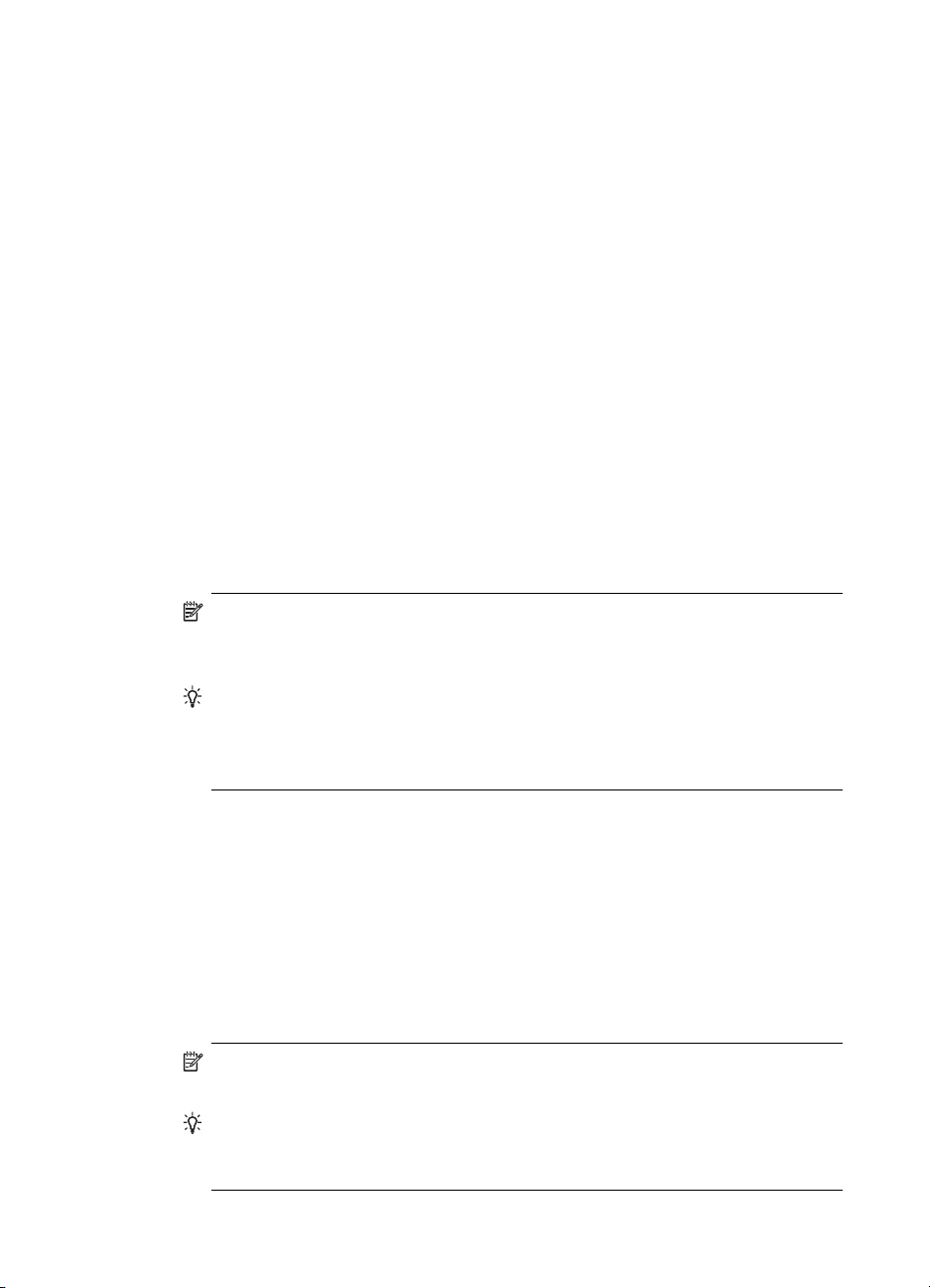
第 3 章
使用 HP 照片和图像处理软件
可以使用 HP 照片和图像处理软件访问从控制面板无法访问的许多功能。
该软件在初始安装时已安装在计算机上。 有关详细信息,请参阅设备随附的安
装文档。
对 HP 照片和图像处理软件的访问情况会因操作系统 (OS) 的不同而异。例如,
如果是 Windows 计算机,则 HP 照片和图像处理软件的入口点是 HP
Photosmart 软件窗口。如果是 Macintosh 计算机,则该软件的入口点是
HP Photosmart Studio 窗口。在任何情况下,都必须通过入口点才能启动 HP
照片和图像处理软件及服务。
在 Windows 计算机上打开 HP Photosmart 软件
1.
执行以下某个操作:
•
在 Windows 桌面上,双击 HP Photosmart 软件图标。
•
在 Windows 任务栏最右侧的系统托盘中双击 “HP 数字成像监视器”图
标。
•
在任务栏上,单击“开始”,指向“程序”或“所有程序”,选择
“HP”,然后单击“HP Photosmart 软件”。
2.
如果安装了多个 HP 设备,请选择具有本产品名称的标签。
注意 在 Windows 计算机上,HP Photosmart 软件中的可用功根据所安
装的设备而有所不同。该软件被定制为显示与所选设备相关联的图标。
如果所选设备不具备某项功能,则在软件中不会显示该功能的图标。
26
提示 如果计算机上的 HP Photosmart 软件不包含任何图标,则说明在
软件安装过程中可能出现了错误。要解决此问题,请使用 Windows 控制
面板彻底卸载 HP Photosmart 软件,然后重新安装它。有关详细信息,
请参阅设备随附的《使用入门指南》。
在 Macintosh 计算机上打开 HP Photosmart Studio 软件
1.
单击 Dock 中的 HP Photosmart Studio 图标。
HP Photosmart Studio 窗口随即出现。
2.
在 HP Photosmart Studio 任务栏中,单击“设备”。
将出现“HP 设备管理器”窗口。
3.
从“设备”下拉菜单中选择设备。
在此处,您可以扫描、发送传真、导入文档及执行维护过程,如检查墨盒的
墨水量。
注意 在 Macintosh 计算机上,HP Photosmart Studio 软件中可用的功
能取决于所选设备。
提示 打开 HP Photosmart Studio 软件后,可以通过选择 Dock 中的
HP Photosmart Studio 图标并在其上按住鼠标按钮来访问 Dock 菜单的
快捷方式。
使用一体机
